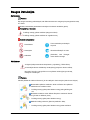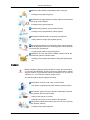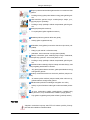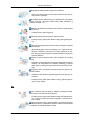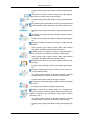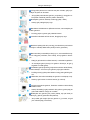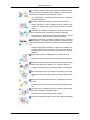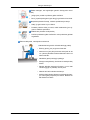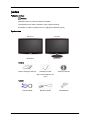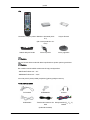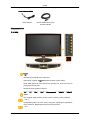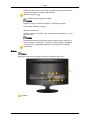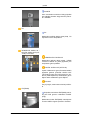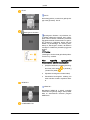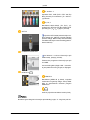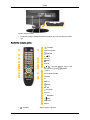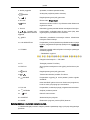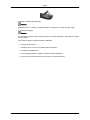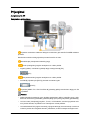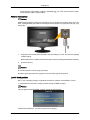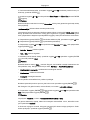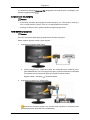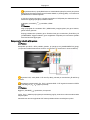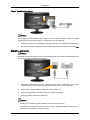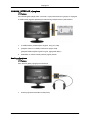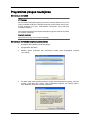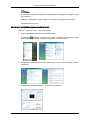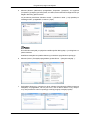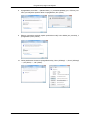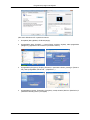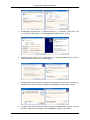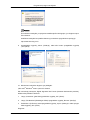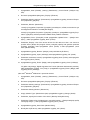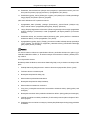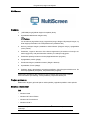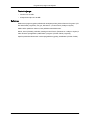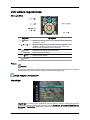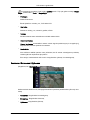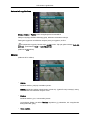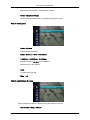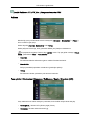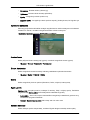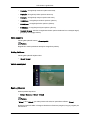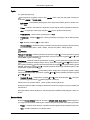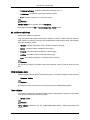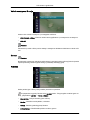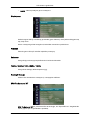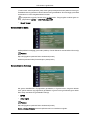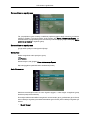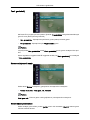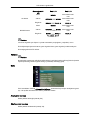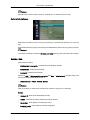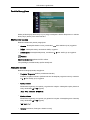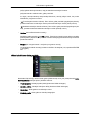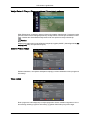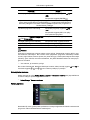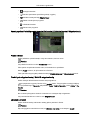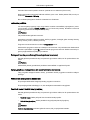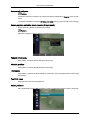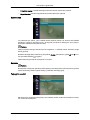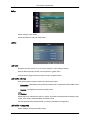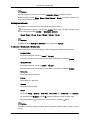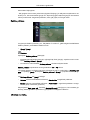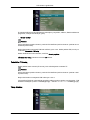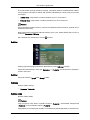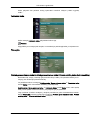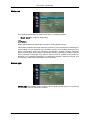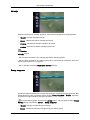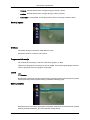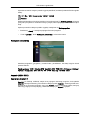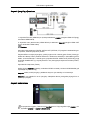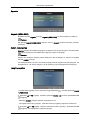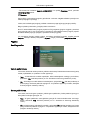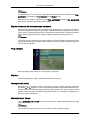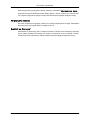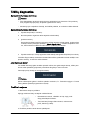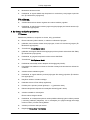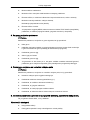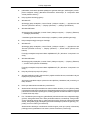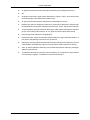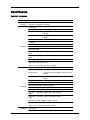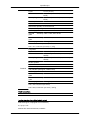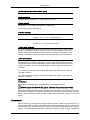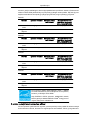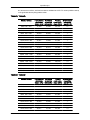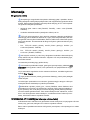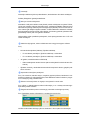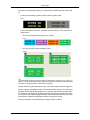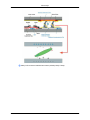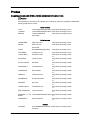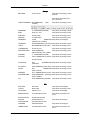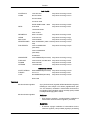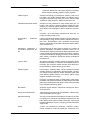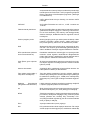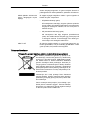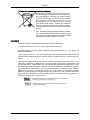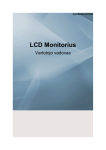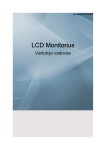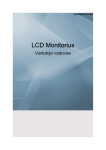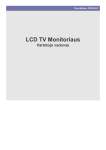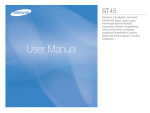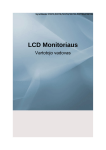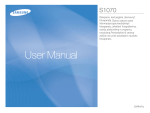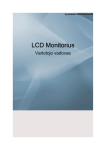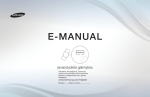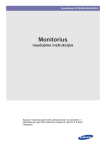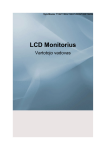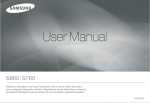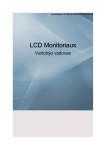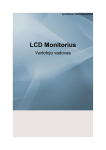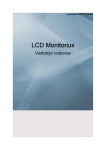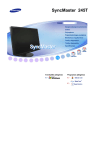Download Samsung T200HD Vartotojo vadovas
Transcript
SyncMaster T200HD/T220HD/T240HD/T260HD LCD Monitoriaus Vartotojo vadovas Saugos instrukcijos Žymėjimas Pastaba Šių saugos instrukcijų reikia laikytis, kad užtikrintumėte savo saugumą ir apsaugotumėte turtą nuo žalos. Įsitikinkite, kad atidžiai perskaitėte instrukcijas ir tinkamai naudokite gaminį. Perspėjimas / dėmesio Priešingu atveju galima susižeisti (taip pat mirtinai). Priešingu atveju galima susižeisti ar sugadinti turtą. Sutartiniai žymėjimai Draudžiama Visuomet būtina perskaityti ir suprasti Neardykite Ištraukite kištuką iš el. lizdo Nelieskite Įžeminkite, kad išvengtumėte elektros smūgio Maitinimas Jei ilgesnį laiką nenaudosite kompiuterio, perjunkite jį į DPM režimą. Jei naudojate ekrano užsklandą, nustatykite ją į aktyvaus ekrano režimą. Nuoroda į funkcijos, saugančios nuo neryškaus vaizdo įsijungus ekraną, naudojimo instrukcijas Pastaba Vaizdai pateikti tik siekiant informuoti, jie nėra taikytini visais atvejais (arba visose šalyse). Nenaudokite pažeisto maitinimo laido ar kištuko arba pažeisto ar atsilaisvinusio maitinimo lizdo. • Priešingu atveju galite patirti elektros smūgį arba gali kilti gaisras. Nelieskite maitinimo laido kištuko šlapiomis rankomis ištraukdami jį iš lizdo ar kišdami į lizdą. • Priešingu atveju galite patirti elektros smūgį. Maitinimo laidą junkite tik į įžemintą maitinimo lizdą. • Priešingu atveju galite patirti elektros smūgį arba susižeisti. Saugos instrukcijos Maitinimo laido kištuką į lizdą įkiškite tvirtai ir teisingai. • Priešingu atveju gali kilti gaisras. Draudžiama per jėgą lankstyti ar traukti maitinimo laido kištuką ir dėti ant jo sunkius daiktus. • Priešingu atveju gali kilti gaisras. Nejunkite kelių prietaisų į tą patį maitinimo lizdą. • Priešingu atveju dėl perkaitimo gali kilti gaisras. Neatjunkite maitinimo laido, kai gaminys naudojamas. • Antraip elektros smūgis gali sugadinti gaminį. Norint atjungti prietaisą nuo pagrindinio bloko, kištuką reikia ištraukti iš pagrindinio bloko lizdo, todėl pagrindinio bloko kištukas turi būti lengvai pasiekiamas. • Tai gali sukelti elektros smūgį arba gaisrą. Naudokite tik mūsų bendrovės pateiktą maitinimo laidą. Nenaudokite kito gaminio maitinimo laido. • Priešingu atveju galite patirti elektros smūgį arba gali kilti gaisras. Diegimas Būtinai kreipkitės į įgaliotą techninės priežiūros centrą, jei montuosite savo monitorių labai dulkėtoje, aukštos arba žemos temperatūros, didelės drėgmės vietose, kur gali atsirasti cheminių medžiagų ir kur jis veiks 24 valandas, pvz., oro uostuose, traukinių stotyse ir pan. To nepaisant galima stipriai sugadinti monitorių. Pernešdami monitorių į kitą vietą, jo nenumeskite. • Taip galima sugadinti gaminį arba sužeisti jį nešantį asmenį. Montuodami gaminį spintoje arba stove užtikrinkite, kad neišsikištų priekinė gaminio apačios dalis. • Kitaip jis gali nukristi ar sužeisti. • Naudojamos spintos ar stovo dydis turi tikti gaminiui. Šalia gaminio nelaikykite žvakių, priemonių nuo uodų, cigarečių ir jokių šildymo prietaisų. • Priešingu atveju gali kilti gaisras. Saugos instrukcijos Šildymo prietaisai turi būti kiek galima toliau nuo maitinimo laido ir gaminio. • Priešingu atveju galite patirti elektros smūgį arba gali kilti gaisras. Nemontuokite gaminio blogai ventiliuojamoje vietoje, pvz., knygų lentynoje ar spintelėje. • Priešingu atveju padidėjus vidinei temperatūrai gali kilti gaisras. Atsargiai pastatykite monitorių. • To nepaisydami galite sugadinti monitorių. Nedėkite priekinės gaminio dalies ant grindų. • Antraip galite sugadinti ekraną. Užtikrinkite, kad įgaliotoji montavimo bendrovė įmontuotų sieninį laikiklį. • Kitaip jis gali nukristi ir sužeisti asmenį. • Įsitikinkite, kad montuosite nurodytą sieninį laikiklį. Gaminį montuokite gerai ventiliuojamoje vietoje. Užtikrinkite, kad tarpas tarp gaminio ir sienos būtų bent 10 cm. • Priešingu atveju padidėjus vidinei temperatūrai gali kilti gaisras. Laukinės antenos kabelį jo išėjimo vietoje nulenkite žemyn, kad į vidų negalėtų patekti lietaus vandens. • Jei į gaminį pateks lietaus vandens, galite patirti elektros smūgį arba gali kilti gaisras. Anteną montuokite atokiai nuo bet kokių aukštos įtampos kabelių. • Jei antena palies aukštos įtampos kabelį arba nukris ant jo, galimas elektros smūgis arba gaisras. Plastmasines pakavimo medžiagas saugokite nuo vaikų. • Antraip su jomis žaisdami vaikai gali sunkiai susižaloti (uždusti). Jei jūsų monitoriaus aukštis reguliuojamas, nedėkite jokių daiktų ant stovo, kai jis nuleidžiamas, nekiškite į tarpą galūnių. • Taip galima sugadinti gaminį arba sužeisti jį nešantį asmenį. Valymas Valydami monitoriaus korpusą arba TFT-LCD ekrano paviršių, šluostykite šiek tiek sudrėkintu minkštu audiniu. Saugos instrukcijos Nepurkškite valiklio tiesiai ant gaminio paviršiaus. • Antraip konstrukcija gali prarasti spalvą ir deformuotis arba atsilups ekrano paviršius. Nuvalykite gaminį minkšta šluoste, naudodami tik monitoriaus valymo priemonę. Jei būtina naudoti kitokį valiklį, atskieskite jį vandeniu santykiu 1:10. Maitinimo laido kištuko kontaktus arba maitinimo lizdą valykite sausa šluoste. • Priešingu atveju gali kilti gaisras. Valydami gaminį būtinai atjunkite maitinimo laidą. • Priešingu atveju galite patirti elektros smūgį arba gali kilti gaisras. Valydami gaminį atjunkite maitinimo laidą ir atsargiai nuvalykite jį sausa šluoste. • (Nenaudokite jokių cheminių medžiagų, pvz., vaško, benzeno, alkoholio, skiediklio, priemonės nuo uodų, lubrikanto ar valiklio). Dėl jų gali pakisti gaminio išvaizda ir atsilupti ant gaminio esančios etiketės. Gaminio korpusą lengva įbrėžti, todėl naudokite tik nurodytą šluostę. • Naudokite nurodytą šluostę, kurią mirkyti leidžiama tik trupučiu vandens. Jei ant šluostės bus pašalinių medžiagų, ja galima įbrėžti gaminį, todėl gerai nupurtykite šluostę prieš ją naudodami. Valydami gaminį nepurkškite vandens tiesiai ant gaminio pagrindinės dalies. • Užtikrinkite, kad vandens nepatektų į gaminį, kad gaminys nesudrėktų. • Priešingu atveju galite patirti elektros smūgį, gali kilti gaisras, gaminys gali sugesti. Kita Tai yra aukštos įtampos gaminys. Patiems vartotojams neleidžiama ardyti, remontuoti ar keisti gaminio. • Priešingu atveju galite patirti elektros smūgį arba gali kilti gaisras. Jei gaminį reikia remontuoti, kreipkitės į techninės priežiūros centrą. Pajutę neįprastą kvapą, išgirdę triukšmą ar pamatę iš gaminio sklindančius dūmus, nedelsdami atjunkite maitinimo laido kištuką ir kreipkitės į techninės priežiūros centrą. Saugos instrukcijos • Priešingu atveju galite patirti elektros smūgį arba gali kilti gaisras. Nelaikykite šio gaminio vietoje, kurioje jį gali veikti drėgmė, dulkės, dūmai ar vanduo, taip pat automobilyje. • Priešingu atveju galite patirti elektros smūgį arba gali kilti gaisras. Jei numetėte gaminį arba įskilo jo korpusas, išjunkite maitinimą ir atjunkite maitinimo laidą. Kreipkitės į techninės priežiūros centrą. • Priešingu atveju galite patirti elektros smūgį arba gali kilti gaisras. Jei žaibuoja ar griaudi perkūnija, nelieskite maitinimo laido ar antenos kabelio. • Priešingu atveju galite patirti elektros smūgį arba gali kilti gaisras. Nemėginkite traukti monitoriaus, tempdami už laido arba signalo kabelio. • Antraip gaminys gali nukristi, sugesti, galite patirti elektros smūgį arba dėl kabelio pažeidimo gali kilti gaisras. Nekelkite gaminio, nejudinkite jo pirmyn ir atgal arba kairėn ir dešinėn, jei laikote tik jo maitinimo laidą arba signalo kabelį. • Antraip gaminys gali nukristi, sugesti, galite patirti elektros smūgį arba dėl kabelio pažeidimo gali kilti gaisras. Užtikrinkite, kad stalas ar užuolaidos negalėtų užkimšti ventiliacijos angų. • Priešingu atveju padidėjus vidinei temperatūrai gali kilti gaisras. Ant gaminio nedėkite jokių indų su vandeniu, vazų, vazonų, vaistų ir jokių metalinių daiktų. • Jei į gaminį pateks vandens ar pašalinių medžiagų, atjunkite maitinimo laidą ir kreipkitės į techninės priežiūros centrą. • Tai gali sukelti gedimą, elektros smūgį arba gaisrą. Nenaudokite ir nelaikykite degių purškalų arba kitų medžiagų šalia gaminio. • Priešingu atveju galimas sprogimas arba gaisras. Nekiškite į gaminį jokių metalinių daiktų, pvz., valgomųjų lazdelių, monetų, kaiščių ir plieninių daiktų, taip pat degių daiktų, pvz., degtukų ar popieriaus (pro ventiliacijos angas, įėjimo ir išėjimo terminalus ir pan.). • Jei į gaminį pateks vandens ar pašalinių medžiagų, atjunkite maitinimo laidą ir kreipkitės į techninės priežiūros centrą. • Priešingu atveju galite patirti elektros smūgį arba gali kilti gaisras. Saugos instrukcijos Jei ilgą laiką ekrane bus rodomas tas pats vaizdas, gali jis pasidaryti neryškus ar dėmėtas. • Jei ilgą laiką nenaudosite gaminio, perjunkite jį į miegojimo režimą arba naudokite judančią vaizdo užsklandą. Nustatykite gaminiui tinkamą skiriamąją gebą ir dažnį. • Antraip gali pablogėti jūsų rega. Naudodami uždedamas ar įkišamas ausines, nenustatykite per didelio garsumo. • Pernelyg stiprus garsas gali pakenkti klausai. Jei dažnai slenkatės arčiau ekrano, blogėja jūsų rega. Norėdami palengvinti akių nuovargį, kas kiekvieną monitoriaus naudojimo valandą atlikite bent penkių minučių pertrauką. Nemontuokite jo nestabilioje vietoje, pvz., ant nestabilios lentynos ar nelygaus paviršiaus, arba vietoje, kurioje galimos vibracijos. • Kitaip jis gali nukristi ir sužeisti asmenį ir / arba būti sugadintas. • Jei naudojate gaminį vietoje, kur galimos vibracijos, tai gali jį sugadinti ir sukelti gaisrą. Perkeldami gaminį išjunkite jį ir atjunkite maitinimo laido kištuką, antenos kabelį ir visus kitus prie gaminio prijungtus kabelius. • Priešingu atveju galite patirti elektros smūgį arba gali kilti gaisras. Užtikrinkite, kad vaikai nekabėtų ant gaminio ir nelaipiotų ant jo. • Gaminys gali nukristi ir sužeisti asmenį (ir mirtinai). Jei ilgai nenaudosite gaminio, ištraukite maitinimo laido kištuką iš maitinimo lizdo. • Antraip dėl dulkių jis gali perkaisti ir kils gaisras; gaisrą taip pat gali sukelti elektros smūgis ar nuotėkis. Nelaikykite ant gaminio jokių sunkių daiktų, taip pat žaislų ar saldumynų, galinčių patraukti vaikų dėmesį. • Jūsų vaikai gali mėginti lipti ant gaminio ir jį numesti; tai gali juos sužeisti (taip pat mirtinai). Saugos instrukcijos Iš nuotolinio valdymo pulto išėmę maitinimo elementus, užtikrinkite, kad vaikai neįsidėtų jų į burną. Maitinimo elementus laikykite vaikams ir kūdikiams nepasiekiamoje vietoje. • Jei vaikai įsidėjo į burną maitinimo elementą, nedelsdami kreipkitės į gydytoją. Keisdami maitinimo elementus, nesupainiokite jų polių (+, -). • Antraip, ištekėjus jų viduje esančiam skysčiui, maitinimo elementai gali sugesti arba sukelti gaisrą, sužeisti ar sugadinti gaminį. Naudokite tik nurodytus standartinius maitinimo elementus. Kartu nenaudokite naujų ir panaudotų maitinimo elementų. • Dėl to maitinimo elementas gali sugesti ar pratekėti, o tai gali sukelti gaisrą, sužeisti ar užteršti (sugadinti) gaminį. Maitinimo elementai (ir įkraunami elementai) nėra įprastinės buitinės atliekos, juos reikia grąžinti perdirbimui. Klientas privalo grąžinti panaudotus ar įkraunamus maitinimo elementus perdirbimui. • Klientas gali grąžinti panaudotus ar įkraunamus maitinimo elementus artimiausiam perdirbimo centrui arba parduotuvei, prekiaujančiai to paties tipo maitinimo elementais ar akumuliatoriais. Neapverskite gaminio ir nejudinkite jo, jei laikote tik stovą. • Kitaip jis gali nukristi ir sužeisti asmenį ir (arba) būti sugadintas. Nelaikykite gaminio vietoje, kurioje jį pasieks tiesioginiai saulės spinduliai, arba šali šilumos šaltinio, pvz., ugnies ar šildytuvo. • Tai gali sumažinti gaminio eksploatacijos laiką ir sukelti gaisrą. Nenumeskite ant gaminio jokių daiktų, saugokite jį nuo smūgių. • Priešingu atveju galite patirti elektros smūgį arba gali kilti gaisras. Šalia gaminio nenaudokite drėkintuvo, nelaikykite jo šalia virtuvinio stalo. • Priešingu atveju galite patirti elektros smūgį arba gali kilti gaisras. Jei prateka dujos, nelieskite gaminio ir maitinimo laido kištuką, pirmiausiai nedelsdami išvėdinkite patalpą. • jo. Kibirkščiavimas gali sukelti sprogimą ar gaisrą. Jei gaminys įjungtas ilgą laiką, ekrano pultas įkaistą. Nelieskite Saugos instrukcijos Būkite atsargūs, kai reguliuojate gaminio kampą arba stovo aukštį. • Įstrigus jūsų rankai ar pirštams galite susižeisti. • Be to, jei pakreipsite gaminį per daug, jis gali nukristi ir sužeisti. Neįrenkite prietaiso žemoje, vaikams pasiekiamoje vietoje. • Kitaip, jis gali nukristi ir jus sužeisti. • Priekinė prietaiso dalis yra sunki, todėl instaliuokite jį ant lygaus ir stabilaus paviršiaus. Nedėkite ant prietaiso sunkių daiktų. • Dėl šios priežasties galite susižeisti ir / arba prietaisas gali būti sugadintas. Tinkama laikysena, naudojantis monitoriumi Naudodamiesi gaminiu užimkite teisingą padėtį. • Žiūrint į gaminį, jūsų nugara turi būti tiesi. • Atstumas nuo jūsų akių iki ekrano turėtų būti 45–50 cm. Į ekraną žiūrėkite iš kiek aukštesnės vietos nei ekrano aukštis. • Naudokite gaminį teisingoje padėtyje. • Kampą nustatykite taip, kad ekrane neatsispindėtų šviesa. • Rankas laikykite statmenai šonams, jos turi būti viename lygyje su plaštakų išorine puse. • Alkūnės turi būti sulenktos 90 kampu. • Keliai turi būti sulenkti didesniu nei 90 laipsnių kampu, kulnai gerai prispausti prie žemės. Rankos turi būti žemiau nei širdis. Įvadas Pakuotės turinys Pastaba Įsitikinkite, kad su monitoriumi pateikti šie daiktai. Jei trūksta bet kurio daikto, kreipkitės į savo prekybos atstovą. Susisiekite su vietiniu prekybos atstovu ir įsigykite pasirinktinių priedų. Išpakavimas Be stovo Su stovu Monitorius Monitorius Vadovai Greito parengimo vadovas Garantijos kortelė Vartotojo vadovas (Ne visose pardavimo vietose) Kabeliai „D-Sub“ kabelis Maitinimo laidas Stereokabelis Įvadas Kita Nuotolinio valdymo pultas Maitinimo elementai (AAA X 2) Valymo šluostė (Ne visose pardavimo vietose) Kabelio laikymo žiedas Stovo korpusas Stovo pagrindas Pastaba Valymo šluostė skirta naudoti tik labai nupoliruotiems juodos spalvos gaminiams. Pastaba Šio modelio sieninis laikiklis tvirtinamas tik kaip parodyta toliau. - WMT1900T skirtas 20" ~ 22" - WMB2400T skirtas 24" ~ 25,5" Jei norite pirkti šį sieninį laikiklį, kreipkitės į įgaliotą prekybos atstovą. Parduodamas atskirai DVI kabelis USB kabelis HDMIKabelis Ausinės Televizoriaus antenos ka- Komponentinis (PR, PB, Y) belis kabelis (koaksialus kabelis) Įvadas Parduodamas atskirai Garso kabelis Optinis skaitmeninio garso išvesties kabelis Jūsų monitorius Iš priekio Suaktyvina paryškintą meniu elementą. Spausdami mygtuką '' '' pakeiskite įvesties signalo šaltinį. Keisti šaltinį galima tik tuose išoriniuose įrenginiuose, kurie tuo metu yra prijungti prie monitoriaus. Norėdami perjungi ekrano režimus: [PC] → [TV] → [Išor.] → [DVI] → [Komponentas] → [HDMI1] → [HDMI2] MENU Šiuo mygtuku galite atidaryti ekrano meniu ir išeiti iš jo arba jį uždaryti. - VOL+ Horizontaliai judama iš vieno meniu į kitą arba reguliuojama pasirinktas meniu reikšmes. Reguliuojamas garso įrašų garsumas. - CH + Įvadas Vertikaliai judama iš vieno meniu į kitą arba reguliuojama pasirinktas meniu reikšmes. Spauskite, norėdami pakeisti kanalą. Maitinimo mygtukas [ ] Šiuo mygtuku įjunkite ir išjunkite monitorių. Pastaba Mygtukai, esantys monitoriaus dešinėje, yra jutikliniai mygtukai. Pirštu lengvai palieskite mygtuką. Maitinimo indikatorius Veikiant normaliai ši lemputė dega, išsaugojus jūsų pakeitimus, ji vieną kartą sumirksi. Pastaba Norėdami gauti daugiau informacijos apie energijos taupymo funkcijas, žr. vadove aprašytą „PowerSaver“. Norėdami taupyti energiją, IŠJUNKITE monitorių, kai jis nereikalingas arba ilgai bus paliekamas be priežiūros. Garsiakalbis Galinis Pastaba Skirtingų modelių monitorių galinės sienelės konfigūracija gali skirtis. POWER Įvadas POWER Savo monitoriaus maitinimo laidą prijunkite prie galinėje prietaiso dalyje esančio prievado POWER . PC PC Monitoriaus galinėje dalyje esantį lizdą PC sujunkite su savo kompiuteriu. HDMI/DVI-D AUDIO IN / DIGITAL AUDIO OUT(OPTICAL) / EX-LINK HDMI/PC/DVI-D AUDIO IN Monitoriaus galinėje dalyje esantį [ HDMI/ PC/DVI-D AUDIO IN ] lizdą prijunkite prie kompiuterio garso plokštės. DIGITAL AUDIO OUT(OPTICAL) Optiniu skaitmeninio garso išvesties kabeliu prijunkite gaminio [DIGITAL AUDIO OUT (OPTICAL)] jungtį prie DVD namų kino sistemos (arba stiprintuvo) skaitmeninio garso išėjimo arba standartinio garso išėjimo. EX-LINK Tai yra jungtis, rezervuota techninei priežiūrai. EXT(RGB) Prijunkite monitoriaus EXT(RGB) prievadą prie DVD grotuvo naudodami SCART jungtį. Monitoriaus lizdas EXT(RGB) naudojamas TV arba VIDEO signalo įvesčiai ir išvesčiai. Įvadas DVI-D DVI-D DVI kabelį įjunkite į monitoriaus galinėje dalyje esantį prievadą DVI-D . Kensingtono užraktas Kensingtono užraktas – tai prietaisas, kuris fiziškai užblokuoja sistemą, kai ji naudojama viešose vietose. Užrakinimo prietaisas įsigyjamas atskirai. Priklausomai nuo gamintojo išvaizda ir užrakinimo būdas gali būti kitokie nei paveikslėlyje. Žr. vadovą, pateikiamą su „Kensington“ užraktu, dėl tinkamo naudojimo. Užrakinimo prietaisas įsigyjamas atskirai. Pastaba „Kensington“ užrakto vieta gali skirtis priklausomai nuo jo modelio. Nuo vagysčių apsaugančio Kensingtono užrakto naudojimas 1. Įstatykite užrakinimo prietaisą į Kensingir pasukite jį tono lizdą LCD ekrane į užrakinimo padėtį . 2. Prijunkite Kensingtono užrakto kabelį. 3. Pritvirtinkite Kensingtono užraktą prie stalo arba kito sunkaus nejudamo daikto. HDMI IN 1 HDMI IN 1 Naudodami [HDMI IN 1] kabelį, sujunkite monitoriaus nugarinėje dalyje esantį HDMI lizdą su skaitmeninės išvesties įrenginio HDMI lizdu. COMPONENT IN Įvadas R - AUDIO - L Sujunkite DVD, VCR (DVD / DTV Set-Top Box) prievadą su monitoriaus [ R - AUDIO L] prievadu. PR, PB,Y Naudodami vaizdo kabelį, ( PR, PB,Y ), prijunkite DVD / DTV Set-Top Box VIDEO OUT prievadą prie [ PR, PB,Y ] įėjimo prievadų. ANT IN Prijunkite CATV kabelį arba televizijos antenos kabelį prie „ANT IN“ prievado galinėje prietaiso dalyje. Būtinai kaip antenos kabelį naudokite televizijos antenos kabelį (parduodamas atskirai). COMMON INTERFACE Čia laikoma ir rodoma informacija apie CAM modulį, įstatytą į CI lizdą. Taikomosios programos informacija yra apie CI CARD. Jūs bet kada galite įdiegti CAM – nesvarbu, ar jūsų televizorius bus įjungtas, ar išjungtas. HDMI IN 2 / HDMI IN 2 Naudodami [HDMI IN 2] kabelį, sujunkite monitoriaus nugarinėje dalyje esantį HDMI lizdą su skaitmeninės išvesties įrenginio HDMI lizdu. Ausines prijunkite naudodami ausinių lizdą. Pastaba Norėdami gauti daugiau informacijos apie kabelių jungtis, žr. Jungimas prie AK. Įvadas Kabelio laikymo žiedas • Naudodami laikymo žiedą pritvirtinkite kabelius taip, kaip parodyta paveikslėlyje. Nuotolinio valdymo pultas POWER Skaičių mygtukai ENTER CH LIST MENU TOOLS . Rodyklių aukštyn-žemyn ir kairėn-dešinėn mygtukai ENTER INFO COLOUR BUTTONS TTX/MIX TV PRE-CH MUTE P SOURCE FAV.CH RETURN EXIT SUBTITLE GUIDE 1. POWER Gaminį įjungia / išjungia. Įvadas 2. Skaičių mygtukai Spauskite, norėdami pakeisti kanalą. 3. Suaktyvina paryškintą meniu elementą. ENTER 4. Reguliuojamas garso įrašų garsumas. 5. CH LIST Ekrane rodo „Channel List“. 6. MENU Atidaromas ekrano meniu ir iš jo išeinama arba uždaromas reguliavimo meniu. 7. TOOLS Naudokite jį greitai pasirinkti dažnai naudojamas funkcijas. Rodyklių auk8. štyn-žemyn ir kairėn-dešinėn mygtukai Horizontaliai ir vertikaliai judama iš vieno meniu į kitą, arba reguliuojamas pasirinktas meniu reikšmes. 9. INFO Dabartinio paveikslėlio informacija rodoma viršutiniame kairiajame ekrano kampe. 10. COLOR BUTTON Paspauskite, jei norite įtraukti arba pašalinti kanalus ir įrašyti kanalus į mėgstamiausių kanalų sąrašą meniu „Kanalų sąrašas“. 11. TTX/MIX Televizijos kanalai teikia rašytinės informacijos paslaugas teleteksto pagalba. – Teleleteksto mygtukai Daugiau informacijos žr. > TTX / MIX 12. TV Tiesiogiai parenka TV režimą. 13. PRE-CH Šis mygtukas naudojamas norint grįžti į prieš tai buvusį kanalą. 14. MUTE Reguliuojamas garso įrašų garsumas. 15. P Televizoriaus kanalus parinkite TV režimu. 16. SOURCE Paspauskite mygtuką, jei norite pakeisti įvesties signalo SOURCE. Keisti SOURCE galima tik tuose išoriniuose įrenginiuose, kurie tuo metu yra prijungti prie monitoriaus. 17. FAV.CH Paspauskite, norėdami perjungti į mėgstamiausius kanalus. 18. RETURN Grąžina į ankstesnį meniu. 19. EXIT Išeina iš meniu ekrano. 20. SUBTITLE Skaitmeninių titrų rodymas 21. GUIDE Elektroninio programų vadovo (EPG) ekranas. Baterijų įdėjimas į nuotolinio valdymo pultelį. 1. Pakelkite dangtelį nuotolinio valdymo pultelio užpakalinėje dalyje į viršų taip kaip parodyta paveiksle. Įvadas 2. Įdėkite dvi AAA dydžio baterijas. Pastaba Įsitikinkite, kad + ir - baterijų kontaktai sutampa su diagrama nurodyta skyrelio viduje. 3. Uždarykite dangtelį. Pastaba Jei nuotolinio valdymo pultelio ilgai nenaudosite, išimkite baterijas ir saugokite jas vėsioje sausoje vietoje. Jei nuotolinio valdymo pultelis neveikia, patikrinkite: • Ar įjungtas televizorius? • Ar baterijų pliuso ir minuso kontaktai neįdėti atvirkščiai? • Ar baterijos pasibaigusios? • Ar nėra išjungta elektra ar elektros maitinimo kabelis atjungtas? • Ar nėra arti specialios fluorescencinės šviesos ar neoninio ženklo? Prijungimai Jungimas prie AK Kompiuterio prijungimas Prijunkite monitoriaus maitinimo laidą prie monitoriaus gale esančio POWER maitinimo prievado. Monitoriaus maitinimo laidą prijunkite prie netoli esančio el. lizdo. Naudokite jūsų kompiuteriui tinkančią jungtį. D-sub (analoginės) jungties naudojimas su vaizdo plokšte. • Signalo įjunkite į monitoriaus galinėje dalyje esantį prievadą [PC]. [PC] DVI (skaitmeninės) jungties naudojimas su vaizdo plokšte. • DVI kabelį prijunkite prie [DVI-D] prievado monitoriaus gale. [DVI-D] Prijunkite [HDMI / PC / DVI-D AUDIO IN] prievadą galinėje monitoriaus dalyje prie PC garso plokštės. Pastaba • Galite mėgautis kompiuterio garso plokštės perduodamu aiškiu, kokybišku garsu, sklindančiu iš monitoriaus garsiakalbių. (Nereikia įdiegti į kompiuterį jokių atskirų garsiakalbių.) • Jei vienu metu į kompiuterį įjungsite ir „D-sub“, ir DVI kabelius, monitoriuje gali būti rodomas juodas ekranas; tai priklauso nuo naudojamos vaizdo plokštės. • Jei naudodamiesi DVI jungtimi monitorių prijungsite teisingai, bet monitoriuje vis tiek bus rodomas juodas arba mirgantis ekranas, patikrinkite, ar tikrai nustatyta analogika moni- Prijungimai toriaus būsena. Paspauskite mygtuką „SOURCE [ totinai patikrintų įėjimo signalo šaltinį. ]“, jei norite, kad monitorius pakar- Antenos prijungimas Pastaba Galite žiūrėti televizijos programas monitoriuje, jei jis prijungtas prie antenos arba CATV kabelio, neįdieginėdami jokios atskiros televizijos imtuvo įrangos ar programinės įrangos į jūsų kompiuterį. 1. Prijunkite CATV kabelį arba televizijos antenos kabelį prie „ANT IN“ prievado galinėje prietaiso dalyje. Būtinai kaip antenos kabelį naudokite televizijos antenos kabelį (parduodamas atskirai). 2. Įjunkite monitorių. Pastaba Ar silpnas signalas nulemia blogą priėmimą? Norėdami gauti gerą priėmimą, įsigykite ir sumontuokite signalo stiprintuvą. Įjunk ir žaisk ypatybė Kai TV yra iš pradžių įijungtas, pagrindiniai nustatymai vykdomi automatiškai ir iš eilės. 1. Paspauskite ant nuotolinio valdymo pultelio esantį POWER mygtuką. Pastaba Taip pat galite nauodti POWER mygtuką, esantį ant televizoriaus. 2.Rodomas pranešimas You can set the menu Language. . Prijungimai 3. Pasirinkite atitinkamą kalbą, spausdami mygtuką arba sirinkimą, spauskite ENTER . Norėdami patvirtinti savo pa- 4. Spauskite mygtuką arba jei norite pasirinkti Store Demo arba Home Use, tuomet ENTER mygtuką. Pastaba Rekomenduojame televizoriui nustatyti Home Use režimą, kad gautumėte geriausią vaizdą namų aplinkoje. Lietošana mājās režimas skirtas naudoti parduotuvėje. Jei agregatui netyčia nustatomas Lietošana mājās režimas ir norite grįžtį į Naud. nam. (standartinį): Spauskite ant televizoriaus esantį garso reguliavimo mygtuką. Kai rodomas garso OSD, paspauskite ir laikykite nuspaudę MENU mygtyką, esantį ant televizoriaus 5 sekundes. 5. Paspauskite mygtuką ENTER . Paspauskite mygtuką ENTER 6. Paspauskite mygtuką . mygtuką ENTER . Pasirinkite atitinkamą šalį, spausdami mygtuką ir patvirtinkite pasirinkimą. arba arba , kad pasirinktumėte Belaidis arba Kab., tada paspauskite • Belaidis : Belaidis antenos signalas. • Kab. : Kab. antenos signalas. 7. Norėdami įsiminti kanalo šaltinį, spauskite mygtuką arba . Spauskite mygtuką ENTER , jei norite pasirinkti Start. Pastaba Nustatant antenos šaltinį į Kab. , pasirodo žingsnis, kuris leidžia nustatyti skaitmeninės kanalo paieškos vertę. Daugiau informacijos rasite Kanalas → Automatinis įrašymas . • Skaitmeninis ir analoginis : Skaitmeniniai ir analoginiai kanalai. • Skaitmeninė : Skaitmeniniai kanalai. • Analoginė : Analoginiai kanalai. Kanalo paieška automatiškai bus pradėta ir pabaigta. Norėdami petraukti įsiminimo procesą, bet kuriuo metu spauskite mygtuką ENTER . Kai išsaugomi visi galimi kanalai, rodoma žinutė, kuri nustato Laikrodžio režimas . 8. Paspauskite mygtuką ENTER . Paspauskite mygtuką Auto, tada paspauskite mygtuką ENTER . arba , kad pasirinktumėte Pastaba Jei pažymite Rankinis , rodoma Nustatykite dabartinę datą ir laiką . Jei gavote skaitmeninį signalą, laikas bus nustatytas automatiškai. Jei ne, laikrodžio nustatymui pasirinkite Rankinis . 9. Rodomas sujungimo metodo, kaip gauti geriausią HD ekrano kokybę aprašymas. Patik. rinkite aprašymą ir spauskite mygtuką ENTER Prijungimai 10. Rodomas pranešimas Enjoy your TV. (Mėgaukitės savo televizoriumi). Kai baigiate, pas. pauskite mygtuką ENTER Jungimas prie kitų įrenginių Pastaba • Šį monitorių vartotojas gali prijungti prie įvesties įrenginių, pvz., DVD grotuvo, vaizdo grotuvo ar vaizdo kameros-grotuvo, DTV ar TV neatjungdamas kompiuterio. • Skirtingų modelių monitorių galinės sienelės konfigūracija gali skirtis. HDMI kabelio prijungimas Pastaba Prie savo monitoriaus galite prijungti skaitmeninės išvesties įrenginius. Galite mėgautis geresne vaizdo ir garso kokybe. 1. Prijungimas naudojant HDMI kabelį a. Įvesties įrenginiai, pvz., skaitmeninis DVD, prie monitoriaus lizdo HDMI IN prijungiami HDMI kabeliu. Kai visos jungtys sujungtos, prijunkite monitoriaus ir DVD(arba prie skaitmeninės išvesties lizdo prijungto įrenginio) maitinimo laidus. Mygtuku HDMI „ SOURCE [ 2. ]“ pasirinkite HDMI. Prijungimas naudojant DVI į HDMI kabelį Skaitmeninės išvesties įrenginio DVI išvesties lizdą sujunkite su monitoriaus lizdu [HDMI IN] sujunkite naudodami DVI į HDMI kabelį. Prijungimai Sujunkite raudoną ir juodą RCA lizdus su stereokabeliu (skirtą PC) tokios pat spalvos skaitmeninio išvesties prietaiso garso išvesties kabeliu, o priešingą lizdą – su monitoriaus [HDMI/PC/DVI-D AUDIO IN] lizdu. 3. Kai visos jungtys sujungtos, prijunkite monitoriaus ir DVD(arba prie skaitmeninės išvesties lizdo prijungto įrenginio) maitinimo laidus. 4. Mygtuku „SOURCE [ ]“ pasirinkite „HDMI“ Pastaba Jeigu prijungiate tik naudodami DVI į HDMI kabelį, neprijungdami prie garso šaltinio, garsas nebus girdimas. Prijungę skaitmeninio prietaiso garso išvesties lizdą prie monitoriaus [R-AUDIO-L] of [COMPONENT IN] garso kabeliu, garso negirdėsite. Prijunkite prie monitoriaus [HDMI / PC/DVI-D AUDIO IN] jungties. Komponento kabelio prijungimas Pastaba Prisijunkite prie DVD / DTV priedėlių įvesties, jei įrenginys turi [COMPONENT IN] jungtį. „Component“ galite žiūrėti tiesiog sujungę „Component“ su monitoriumi ir jungę maitinimą. Sujunkite DVD, VCR (DVD / DTV Set-Top Box) prievadą su monitoriaus [R-AUDIO-L] prievadu. Naudodami vaizdo kabelį, (PR, PB,Y), prijunkite DVD / DTV signalo konverterio VIDEO OUT prievadą prie [PR, PB,Y] įėjimo prievadų. Pastaba Mygtuku „SOURCE [ ]“ pasirinkite „Component“ Jei PR, PB, ir Y kabelius prijungiate prie netinkamų jungčių, ekrane bus rodoma raudona arba mėlyna spalva. Vienbučiuose namuose prijunkite UHF anteną skaitmeninėms transliacijoms priimti. Prijungimai "Scart" kabelio prijungimas Pastaba Jei įrenginys turi EXT (RGB) jungtį, junkite prie DVD įrenginių įvesties. DVD įrašus galite žiūrėti tiesiog sujungę DVD įrenginį su monitoriumi ir jungę maitinimą. 1. Prijunkite monitoriaus EXT (RGB) prievadą prie DVD grotuvo naudodami SCART jungtį. 2. Kai „Scart“ įrenginys prijungiamas prie monitoriaus, šaltinis automatiškai pasikeičia į Išor. Stiprintuvo prijungimas Pastaba Naudodami tinkamą kabelį, prie monitoriaus galite prijungti savo stiprintuvo skaitmeninį garso įėjimą (optinį) arba standartinį garso įėjimą. 1. Naudodami optinį kabelį, prie savo skaitmeninio stiprintuvo skaitmeninio garso įėjimo jungties prijunkite savo monitoriaus [DIGITAL AUDIO OUT (OPTICAL)] jungtį. 2. Garso meniu mygtuku MENU nustatykite „Internal Mute On“. 3. Garsumą reguliuokite naudodami stiprintuvo garsumo mygtuką. 4. Sujungę, įjunkite monitorių ir stiprintuvą. Pastaba • Kadangi iš monitoriaus garsas nesklinda, turite naudoti stiprintuvą. • Norėdami gauti daugiau informacijos apie tai, kaip sujungti garsiakalbį ir stiprintuvą, žr. atitinkamus jų gamintojų vartotojų vadovus. Prijungimai COMMON INTERFACE prijungimas Pastaba Jūs bet kada galite įdiegti CAM – nesvarbu, ar jūsų televizorius bus įjungtas, ar išjungtas. CI CAM modulį įsigykite apsilankę pas artimiausią prekybos atstovą arba telefonu. 1. CI CARD kiškite į CAM rodyklės kryptimi, kol ji įeis į vietą. 2. Įstatykite CAM su CI CARD į bendrosios sąsajos lizdą. (Įstatykite CAM rodyklės kryptimi iki galo, lygiagrečiai lizdui.) 3. Patikrinkite, ar matote vaizdą sukeistų signalų kanalu. Ausinių prijungimas Pastaba Savo ausines galite prijungti prie monitoriaus. 1. Ausines prijunkite naudodami ausinių lizdą. Prijungimai Stovo naudojimas Monitoriaus surinkimas Monitorius ir apačia Pakreipimo kampas Galite reguliuoti pakreipimo kampą nuo -1˚ į priekį iki 21˚ atgal, kad būtų kuo patogiau žiūrėti. Programinės įrangos naudojimas Monitoriaus tvarkyklė Pastaba Kai monitoriaus tvarkyklės paprašys operacinė sistema, įdėkite su šiuo monitoriumi pateiktą CD-ROM. Tvarkyklės diegimas truputį skiriasi vienoje operacinėje sistemoje nuo kitos. Vadovaukitės nurodymais, kurie tinka jūsų operacinei sistemai. Paruoškite tuščią diską ir atsisiųskite tvarkyklės programos failą iš čia pateiktos interneto svetainės. Interneto svetainė: http://www.samsung.com/ (visame pasaulyje) Monitoriaus tvarkyklės diegimas (automatinis) 1. Kompaktinį diską įdėkite į CD-ROM įrenginį. 2. Spragtelėkite „Windows“. 3. Modelių sąraše pasirinkite jūsų monitoriaus modelį, tada spragtelėkite mygtuką „OK“ (Gerai). 4. Jei galite matyti toliau pateiktą pranešimo langą, tada spragtelėkite mygtuką „Continue Anyway“ (Tęsti bet kuriuo atveju). Tada spragtelėkite mygtuką „OK“ (Gerai) („Microsoft® Windows® XP/2000“ operacinė sistema). Programinės įrangos naudojimas Pastaba Ši monitoriaus tvarkyklė yra pažymėta sertifikuojančiu MS logotipu, jos diegimas nepažeis sistemos. Sertifikuota tvarkyklė bus pateikta Samsung monitoriaus pagrindiniame puslapyje. http://www.samsung.com/ Monitoriaus tvarkyklės diegimas (rankiniu būdu) „Microsoft® Windows Vista™“, operacinė sistema 1. Vadovo kompaktinį diską įdėkite į CD-ROM įrenginį. 2. (pradėti) ir „Control Panel“ (valdymo skydas). Tada du kartus spragteSpragtelėkite lėkite „Appearance and Personalization“ (Išvaizda ir personalizavimas). 3. Spragtelėkite „Personalization“ (Personalizavimas) ir tada „Display Settings“ (Ekrano parametrai). 4. Spragtelėkite „Advanced Settings...“ (Išplėstiniai parametrai...). Programinės įrangos naudojimas 5. Skirtuke „Monitor“ (Monitorius) spragtelėkite „Properties“ (Ypatybės). Jei mygtukas „Properties“ (Ypatybės) yra išaktyvintas, tai reiškia, kad monitoriaus konfigūravimas yra baigtas. Monitorių galima naudoti. Jei parodomas pranešimas „Windows needs...“ („Windows“ reikia...), kaip pateikta paveikslėlyje toliau, spragtelėkite „Continue“ (Tęsti). Pastaba Ši monitoriaus tvarkyklė yra pažymėta sertifikuojančiu MS logotipu, o jos diegimas nepažeis sistemos. Sertifikuota tvarkyklė bus pateikta Samsung monitoriaus pagrindiniame puslapyje. 6. Skirtuke „Driver“ (Tvarkyklė) spragtelėkite „Update Driver...“ (Naujinti tvarkyklę...). 7. Pažymėkite „Browse my computer for driver software“ (Kompiuteryje ieškoti programos tvarkyklės) ir spragtelėkite „Let me pick from a list of device drivers on my computer“ (Leisti pasirinkti iš mano kompiuteryje esančių įrenginių tvarkyklių sąrašo). Programinės įrangos naudojimas 8. Spragtelėkite „Have Disk...“ (Naudoti diską...) ir pasirinkite aplanką (pvz., D:\Drive), kuriame yra tvarkyklės sąrankos failas ir spragtelėkite „OK“ (Gerai). 9. Ekrane, monitoriaus modelių sąraše pasirinkite modelį, kuris atitinka jūsų monitorių, ir spragtelėkite „Next“ (Toliau). 10. Toliau pateiktuose ekranuose spragtelėkite seką „Close“ (Uždaryti) → „Close“ (Uždaryti) → „OK“ (Gerai) → „OK“ (Gerai). Programinės įrangos naudojimas „Microsoft® Windows® XP“ operacinė sistema 1. Kompaktinį diską įdėkite į CD-ROM įrenginį. 2. Spragtelėkite „Start“ (Pradėti) → „Control Panel“ (Valdymo skydas), tada spragtelėkite piktogramą „Appearance and Themes“ (Išvaizda ir temos). 3. Spragtelėkite piktogramą „Display“ (Ekranas) ir pasirinkite skirtuką „Settings“ (Parametrai), tada spragtelėkite „Advanced...“ (Išplėstinis...). 4. Spragtelėkite mygtuką „Properties“ (Ypatybės), esantį skirtuke „Monitor“ (Monitorius) ir pasirinkite skirtuką „Driver“ (Tvarkyklė). Programinės įrangos naudojimas 5. Spragtelėkite „Update Driver...“ (Naujinti tvarkyklę...) ir pasirinkite „Install from a list or...“ (Įdiegti iš sąrašo arba...), tada spragtelėkite mygtuką „Next“ (Toliau). 6. Pasirinkite „Don't search, I will...“ (Neieškoti, aš...), tada spragtelėkite „Next“ (Toliau) ir tada spragtelėkite „Have disk“ (Naudoti diską). 7. Spragtelėkite mygtuką „Browse“ (Naršyti), tada pasirinkite A:(D:\Driver) ir modelių sąraše pasirinkite savo monitoriaus modelį bei spragtelėkite mygtuką „Next“ (Toliau). 8. Jei galite matyti toliau pateiktą pranešimo langą, tada spragtelėkite mygtuką „Continue Anyway“ (Tęsti bet kuriuo atveju). Tada spragtelėkite mygtuką „OK“ (Gerai). Programinės įrangos naudojimas Pastaba Ši monitoriaus tvarkyklė yra pažymėta sertifikuojančiu MS logotipu, jos diegimas nepažeis sistemos. Sertifikuota tvarkyklė bus pateikta Samsung monitoriaus pagrindiniame puslapyje. http://www.samsung.com/ 9. Spragtelėkite mygtuką „Close“ (Uždaryti), tada kelis kartus spragtelėkite mygtuką „OK“ (Gerai). 10. Monitoriaus tvarkyklės diegimas yra pabaigtas. „Microsoft® Windows® 2000“ operacinė sistema Kai monitoriuje pamatysite „Digital Signature Not Found“ (Nerastas skaitmeninis parašas), atlikite toliau pateiktus veiksmus. 1. Lange „Insert disk“ (Įdėti diską) pasirinkite mygtuką „OK“ (Gerai). 2. Lange „File Needed“ (Reikalingas failas) spragtelėkite mygtuką „Browse“ (Naršyti). 3. Pasirinkite A:(D:\Driver), tada spragtelėkite mygtuką „Open“ (Atidaryti) ir tada spragtelėkite mygtuką „OK“ (Gerai). Diegimas Programinės įrangos naudojimas 1. Spragtelėkite „Start“ (Pradėti), „Setting“ (Parametras), „Control Panel“ (Valdymo skydas). 2. Du kartus spragtelėkite piktogramą „Display“ (Ekranas). 3. Pasirinkite skirtuką „Settings“ (Parametrai) ir spragtelėkite mygtuką „Advanced Properties“ (Išplėstinės ypatybės). 4. Pasirinkite „Monitor“ (Monitorius). 1 atvejis: jei mygtukas „Properties“ (Ypatybės) yra neaktyvus, reiškia, kad monitorius yra sukonfigūruotas tinkamai. Sustabdykite diegimą 2 atvejis: jei mygtukas „Properties“ (Ypatybės) yra aktyvus, spragtelėkite mygtuką „Properties“ (Ypatybės), tada be pertraukos atlikite toliau pateiktus veiksmus. 5. Spragtelėkite „Driver“ (Tvarkyklė) ir tada spragtelėkite „Update Driver...“ (Naujinti tvarkyklę...), tada spragtelėkite mygtuką „Next“ (Toliau). 6. Pasirinkite „Display a list of the known drivers for this device so that I can choose a specific driver“ (Rodyti šio įrenginio žinomų tvarkyklių sąrašą, kad galėčiau pasirinkti specifinę tvarkyklę), tada spragtelėkite „Next“ (Toliau) ir tada spragtelėkite „Have disk“ (Naudoti diską). 7. Spragtelėkite mygtuką „Browse“ (Naršyti), tada pasirinkite A:(D:\Driver). 8. Spragtelėkite mygtuką „Open“ (Atidaryti), tada spragtelėkite mygtuką „OK“ (Gerai). 9. Pasirinkite monitoriaus modelį ir spragtelėkite mygtuką „Next“ (Toliau), tada spragtelėkite mygtuką „Next“ (Toliau). 10. Spragtelėkite mygtuką „Finish“ (Baigti), tada spragtelėkite mygtuką „Close“ (Uždaryti). Jei galite matyti langą „Digital Signature Not Found“ (Nerastas skaitmeninis parašas), tada spragtelėkite mygtuką „Yes“ (Taip). Ir spragtelėkite mygtuką „Finish“ (Baigti), tada mygtuką „Close“ (Uždaryti). „Microsoft® Windows® Millennium“ operacinė sistema 1. Spragtelėkite „Start“ (Pradėti), „Setting“ (Parametras), „Control Panel“ (Valdymo skydas). 2. Du kartus spragtelėkite piktogramą „Display“ (Ekranas). 3. Pasirinkite skirtuką „Settings“ (Parametrai) ir spragtelėkite mygtuką „Advanced Properties“ (Išplėstinės ypatybės). 4. Pasirinkite skirtuką „Monitor“ (Monitorius). 5. Srityje „Monitor Type“ (Monitoriaus tipas) spragtelėkite mygtuką „Change“ (Keisti). 6. Pasirinkite „Specify the location of the driver“ (Nurodyti tvarkyklės vietą). 7. Pasirinkite „Display a list of all the driver in a specific location...“ (Rodyti tvarkyklių sąrašą nurodytoje vietoje...), tada spragtelėkite mygtuką „Next“ (Toliau). 8. Spragtelėkite mygtuką „Have Disk“ (Naudoti diską). 9. Nurodykite A:\(D:\driver), tada spragtelėkite mygtuką „OK“ (Gerai). Programinės įrangos naudojimas 10. Pasirinkite „Show all devices“ (Rodyti visus įrenginius) ir pasirinkite monitorių, kuris atitinka prie kompiuterio prijungtą monitorių ir spragtelėkite „OK“ (Gerai). 11. Pasirinkite mygtuką „Close“ (Uždaryti) ir mygtuką „OK“ (Gerai) tol, kol uždarysite dialogo langą „Display Properties“ (Ekrano ypatybės). „Microsoft® Windows® NT“ operacinė sistema 1. Spragtelėkite „Start“ (Pradėti), „Settings“ (Parametrai), „Control Panel“ (Valdymo skydas) ir tada du kartus spragtelėkite piktogramą „Display“ (Ekranas). 2. Lange „Display Registration Information“ (Ekrano registracijos informacija) spragtelėkite skirtuką „Settings“ (Parametrai) ir tada spragtelėkite „All Display Modes“ (Visi ekrano režimai). 3. Pasirinkite režimą, kurį norėsite naudoti (skiriamoji geba, spalvų skaičius ir Vertikalios skleistinės dažnis), ir tada spragtelėkite „OK“ (Gerai). 4. Spragtelėkite mygtuką „Apply“ (Taikyti), jei matote normaliai veikiantį ekraną spustelėjus „Test“ (Testas). Jei ekranas yra neįprastas, pakeiskite režimą (sumažinkite skiriamąją gebą, spalvų skaičių ar dažnį). Pastaba Jei visuose ekrano režimuose nepasirinktas režimas, pasirinkite skiriamosios gebos lygį ir vertikalios skleistinės dažnis, žr. Iš anksto nustatyti sinchronizavimo režimai, pateiktą vartotojo vadove. Linux Operacinė sistema Norėdami paleisti X-Window, turite sukurti X86Config failą, kuris yra sistemos nustatymo failo tipas. 1. Paleidę X86Config failą pirmame ir antrame ekranuose paspauskite „Enter“ (Įvesti). 2. Trečiame ekrane nustatoma pelė. 3. Nustatykite kompiuteriui skirtą pelę. 4. Kitame ekrane pasirenkama klaviatūra. 5. Nustatykite kompiuteriui skirtą klaviatūrą. 6. Kitame ekrane nustatomas monitorius. 7. Visų pirmą, nustatykite monitoriaus horizontalios skleistinės dažnį. (dažnį galite įvesti tiesiogiai.) 8. Nustatykite monitoriui skirtą vertikalios skleistinės dažnis. (dažnį galite įvesti tiesiogiai.) 9. Įveskite monitoriaus modelio pavadinimą. Ši informacija neturės įtakos tikrajam X-Window vykdymui. 10. Pabaigėte savo monitoriaus nustatymą. Nustatę kitą užklaustą techninę įrangą paleiskite X-Window. Programinės įrangos naudojimas Natural Color Natural Color programinės įranga Dirbant su kompiuteriu, viena iš dabartinių problemų yra ta, kad spausdintuvu išspausdintų vaizdų arba kitų vaizdų, nuskaitytų skaitytuvu arba nufotografuotų skaitmeniniu fotoaparatu, spalvos yra ne tos pačios, kokios rodomos monitoriuje. Natural Color programinė įranga yra geriausias šios problemos sprendimas. Tai spalvų valdymo sistema, sukurta kompanijos „Samsung Electronics“ bendradarbiaujant su „Korea Electronics & Telecommunications Research Institute“ (ETRI). Ši sistema galima tik Samsung monitoriams ir monitoriuje rodomų vaizdų spalvą padaro tokią pačią, kaip ir išspausdintų arba nuskaitytų vaizdų. Daugiau informacijos žr. programinės įrangos žinyne (F1). Natural Color programinės įrangos diegimas Su Samsung monitoriumi pateiktą kompaktinį diską įdėkite į CD-ROM įrenginį. Tada bus paleistas programos Natural Color pradinis ekranas. Pradiniame ekrane spragtelėkite Natural Color, kad įdiegtumėte Natural Color programinę įrangą. Norėdami programą įdiegti rankiniu būdu, su Samsung monitoriumi pateiktą kompaktinį diską įdėkite į CD-ROM įrenginį, spragtelėkite „Windows“ mygtuką [„Start“ (Pradėti)] ir pasirinkite [„Run...“ (Paleisti)]. Įveskite D:\color\NCProSetup.exe ir tada paspauskite klavišą [„Enter“ (Įvesti)]. (Jeigu kompaktinis diskas įdėtas į įrenginį, priskirtą ne diskui D:\, įveskite atitinkamo disko raidę.) Natural Color programinės įrangos pašalinimas Meniu „Start“ (Pradėti) pasirinkite „Setting/Control Panel“ (Parametras / valdymo skydas) ir tada du kartus spragtelėkite „Add/Delete a program“ (Pridėti / šalinti programą). Sąraše pasirinkite Natural Color ir tada spragtelėkite mygtuką „Add/Delete“ (Pridėti / šalinti). Programinės įrangos naudojimas MultiScreen Diegimas 1. Į CD-ROM įrenginį įdėkite diegimo kompaktinį diską. 2. Spustelėkite MultiScreen diegimo failą. Pastaba Jei nerodomas pagrindinio lango programinės įrangos diegimo iškylantysis langas, tęskite diegimą naudodami CD esantį MultiScreen paleidimo failą. 3. Kai bus parodytas langas „Installation Shield Wizard“ (Diegimo vedlys), spragtelėkite „Next“ (Toliau). 4. Pasirinkite „I agree to the terms of the license agreement“ (Aš sutinku su licencijos sutarties sąlygomis), kad patvirtintumėte sutikimą su naudojimo sąlygomis. 5. Pasirinkite aplanką, kuriame norėsite įdiegti MultiScreen programą. 6. Spragtelėkite „Install“ (Įdiegti). 7. Parodomas langas „Installation Status“ (Diegimo būsena). 8. Spustelėkite „Finish“ (Baigti). 9. Pabaigus diegti, darbalaukyje atsiranda paleidžiamo failo piktograma Multiscreen. Du kartus spragtelėkite piktogramą, kad paleistumėte programą. Multiscreen paleidžiamo failo piktograma gali neatsirasti dėl kompiuterio sistemos arba monitoriaus specifikacijų. Jei taip atsitinka, paspauskite klavišą F5. Diegimo problemos MultiScreen diegimui gali turėti įtakos vaizdo plokštė, pagrindinė plokštė ir tinklo aplinka. Sistemos reikalavimai OS • Windows 2000 • Windows XP Home Edition • Windows XP Professional • Windows Vista™ Rekomenduojama naudoti MultiScreen „Windows® 2000“ arba naujesnės versijos sistemoje. Programinės įrangos naudojimas Techninė įranga • Atmintis nuo 32 MB • Kietojo disko talpa nuo 60 MB Šalinimas Multiscreen programą galima pašalinti tik naudojant parinktį „Add or Remove Programs“ (Pridėti arba šalinti programas), kurį yra „Windows®“ „Control Panel“ (Valdymo skydas). Atlikite toliau pateiktus veiksmus, kad pašalintumėte Multiscreen. Meniu „Start“ (Pradėti) pasirinkite „Setting/Control Panel“ (Parametras / valdymo skydas) ir tada du kartus spragtelėkite „Add/Delete a program“ (Pridėti / šalinti programą). Sąraše pasirinkite Multiscreen ir tada spragtelėkite mygtuką „Add/Delete“ (Pridėti / šalinti). LCD ekrano reguliavimas Meniu peržiūra Mygtukas MENU Aprašymas Atidaromas ekrano meniu ir iš jo išeinama arba uždaromas reguliavimo meniu. Rodyklių aukštyn-žemyn ir kairėn-dešinėn mygtukai - Horizontaliai ir vertikaliai judama iš vieno meniu į kitą, arba reguliuojamas pasirinktas meniu reikšmes. ENTER Suaktyvina paryškintą meniu elementą. RETURN Grąžina į ankstesnį meniu. EXIT TOOLS Išeina iš meniu ekrano. Naudokite jį greitai pasirinkti dažnai naudojamas funkcijas. Picture Pastaba Numatytasis nustatymas gali skirtis atsižvelgiant į pasirinktą Įvesties režimą (Išorinės įvesties sąraše pasirinktą įvesties signalo šaltinį) ir pasirinktą skiriamąją gebą. Įvestis Režimas : PC arba DVI MagicBright MagicBright yra funkcija, kuria suteikiama optimali peržiūros aplinka atsižvelgiant į žiūrimo vaizdo turinį. Galima rinktis iš penkių skirtingų režimų: Pramogos, Internetas, Tekstas, Dinam. kontrastas ir Pasirinktinis. Kiekvienam režimui būdinga iš anksto sukonfigūruota ryškumo reikšmė. LCD ekrano reguliavimas Jei paspausite mygtuką TOOLS rodys Įrankiai meniu. Taip pat galite nustatyti MagicBright , pasirinkdami Tools → MagicBright . • Pramogos Didelis Šviesumas Žiūrėti judančius vaizdus, pvz., DVD arba VCD. • Internetas Dirbant su vaizdų, pvz., tekstai ir grafika, mišiniu. • Tekstas Peržiūrint dokumentus arba dirbant su dideliu teksto kiekiu. • Dinam. kontrastas Dinam. kontrastas automatiškai nustato vaizdo signalo pasiskirstymą ir sureguliuoja jį taip, kad būtų sukurtas optimalus kontrastas. • Pasirinktinis Nors reikšmes atidžiai parinko mūsų inžinieriai, dėl iš anksto sukonfigūruotų reikšmių vaizdas gali būti nepriimtinas jūsų akims. Šiuo atveju, naudodamiesi OSD meniu sureguliuokite ryškumą ir kontrastingumą. Kontrastas / Šviesumas / Ryškumas (Negalimas, kai MagicBright yra Dinam. kontrastas .) Galite naudotis ekrano meniu, kad pagal asmeninius poreikius pakeistumėte ryškumą ir kontrastą. • Kontrastas : Reguliuokite kontrastingumą. • Šviesumas : Reguliuokite šviesumą. • Ryškumas : Reguliuokite ryškumą. LCD ekrano reguliavimas Automatinis reguliavimas Švelnus, Grubus ir Padėtis vertės sureguliuojamos automatiškai. Valdymo skydelyje keičiant skiriamąją gebą, atliekama automatinė funkcija. Tiesioginis mygtukas nuotoliniame valdymo pulte yra mygtukas „AUTO“. Jei paspausite mygtuką TOOLS rodys Įrankiai meniu. Taip pat galite nustatyti Auto Adjustment , pasirinkdami Tools → Auto Adjustment . (Galimas tik PC režimu) Ekranas (Galimas tik PC režimu) • Grubus Pašalina triukšmą, tokį kaip vertikalios juostos. Grubus reguliavimu galima perkelti ekrano vaizdo sritį. Jį galite iš naujo nustatyti į centrą, naudodamiesi horizontalaus valdymo meniu. • Švelnus Pašalina triukšmą, pvz., horizontalias juostas. Jei triukšmas išlieka net atlikus Švelnus reguliavimą, jį pakartokite, kai sureguliuosite dažnį (laikrodžio greitį). • Komp. padėtis LCD ekrano reguliavimas Reguliuojama horizontali ir vertikali ekrano padėtis. • Vaizdo nustatymas iš naujo Vaizdo parametrai pakeičiami į numatytąsias gamyklines vertes. Vaizdo nustatymai • Spalvų ryškumas Galima pakeisti atspalvius. Šaltas / Normalus / Šiltas / Pasirinktinis • R didėjimas , G didėjimas , B didėjimas Reguliuoja atskirus R, G, B spalvų valdiklius. (Galimas tik PC / DVI režimu) • Dydis Juo galite perjungti dydį. Wide / 4:3 Vaizdo nustatymas iš naujo Vaizdo parametrai keičiami numatytosiomis gamyklinėmis vertėmis. • Atkurti vaizdo režimą / Atšaukti LCD ekrano reguliavimas Įvestis Režimas : TV ,DTV ,Išor. ,Komponentas arba HDMI Režimas Monitoriuje yra trys automatiniai vaizdo nustatymai („Dinaminis“, „Standartinis“ ir „Filmas“ ), kurie nustatomi gamykloje. Galite aktyvinti Dinaminis, Standartinis, arba Filmas Galite pažymėti vaizdo tipą, kuris geriausiai atitinka jūsų žiūrėjimo reikalavimus. Jei paspausite mygtuką TOOLS rodys Įrankiai meniu. Taip pat galite nustatyti Picture Mode , pasirinkdami Tools → Picture Mode . • Dinaminis Parenkamas didelės skiriamosios gebos vaizdas šviesiam kambariui. • Standartinis Pažymi paveikslėlį optimaliam vaizdavimui įprastinėje aplinkoje. • Filmas Parenkamas vaizdas, priderintas prie tamsaus kambario. Fono apšviet. / Kontrastas / Šviesumas / Ryškumas / Spalva / Atspalvis (G/R) Jūsų televizorius turi kelias nustatymo pasirinktis, kurios leidžia valdyti vaizdo kokybę. • Fono apšviet. : Nustato LCD ryškumą atgal į šviesų. • Kontrastas : Nustato vaizdo kontrasto lygį. LCD ekrano reguliavimas • Šviesumas : Nustato vaizdo ryškumo lygį. • Ryškumas : Nustato vaizdo kontūrų apibrėžimą. • Spalva : Sureguliuoja vaizdo spalvos sotį. • Atspalvis (G/R) : Sureguliuoja vaizdo spalvos atspalvį. (Suaktyvinama, kai signalas yra NTSC.) Išplėstinės nuostatos Samsung nauji televizoriai leidžia nustatyti netgi tikslesnius vaizdo nustatymus nei ankstesni modeliai. Žr. žemiau, norėdami sureguliuoti detalius vaizdo nustatymus. (Išplėstinės nuostatos prieinami Standartinis arba Filmas.) Juodas tonas Galite pažymėti ekrane esantį juoą lygmenį, norėdami sureguliuoti ekrano lygmenį. • Išjungtas / Tamsus / Tamsesnis / Tamsiausias Dinam. kontrastas Galite sureguliuoit ekrano kontrastą, kad būtų pateikiamas optimalus kontrastas. • Išjungtas / Mažas / Vidutinis / Didelis Gama Galite sureguliuoti pirminės spalvos (Raudonos, žalios, mėlynos) intensyvumą. Spalvų erdvė Spalvų erdvė yra spalvų matrica, sudaryta iš raudonų, žalių ir mėlynų spalvų. Pasirinkite mėgstamiausią Spalvų erdvė, kad nustatytumėte natūraliausią spalvą. • Automatinis : Auto Colour Space automatiškai sureguliuoja natūraliausią spalvos toną, remdamasis programos šaltiniais. • Natūrali : Natūrali Spalvų erdvė offers deep and rich colour tone Baltumo balansas Galite nustatyti spalvos temperatūrą, norėdami išgauti daugiau natūralių vaizdo spalvų. LCD ekrano reguliavimas • R pokytis : Sureguliuoja raudonos spalvos tamsumą. • G pokytis : Sureguliuoja žalios spalvos tamsumą. • B pokytis : Sureguliuoja mėlynos spalvos tamsumą. • R didėjimas : Sureguliuoja raudonos spalvos ryškumą. • G didėjimas : Sureguliuoja žalios spalvos ryškumą. • B didėjimas : Sureguliuoja mėlynos spalvos ryškumą. • Nustatyti iš naujo : Aksčiau sureguliuotas baltos spalvos balansas bus nustatytas atgal į gamyklinę numatytąją reikšmę. Kūno atspalvis Vaizde galite pabrėžti rausvą Kūno atspalvis. Pastaba Reguliavimo vertės pakeitimas atnaujins sureguliuotą ekraną. Kraštų didinimas Vaizde galite pabrėžti objekto ribas. • Išjungti / Įjungti Vaizdo nustatymai Spalvų ryškumas Galima pakeisti atspalvius. • Šaltas / Normalus / Šiltas1 / Šiltas2 Pastaba “„Šiltas1“ arba „Šiltas2“ yra suaktyvinamos tik tada, kai pasirinktas režimas „Filmas“. Nustatymai gali būti atlikti ir išsaugomi kiekvienam išoriniam įrenginiui, kurį jūs jungiate prie televizoriaus. LCD ekrano reguliavimas Dydis Juo galite perjungti dydį. Jei paspausite mygtuką TOOLS rodys Įrankiai meniu. Dydį taip pat galite nustatyti pasirinkdami Įrankiai → Vaizdo dydis. • Auto platus – Automatiškai pakoreguoja vaizdo dydį, kad jis atitiktų pločio ir aukščio santykį „16:9“. • Platus – rodomas visas ekranas, nepaisant įvesties signalų ekrano padėties koeficiento. • 16:9 – sureguliuoja vaizdo dydį santykiu 116:9 DVD ar plačiam transliavimui. • Platus priartin. – didina vaizdo dydį daugiau nei 4:3. • Priartinimas – Padidina 16:9 pločio vaizdą (vertikalioje pozicijoje), kad jis atitiktų ekrano dydį. • 4:3 – Nustato atvaizdą 4:3 normaliu režimu. • Ekrano taikymas - naudokite funkciją, norėdami pamatyti pilną vaizdą be jokių trumpinimų, kai įvedamiHDMI (720P / 1080i / 1080p), Component (1080i / 1080p) signalai. Pastaba Platusis priartinimas : Padėčiai pasirinkti paspauskite mygtuką , tuomet spauskite mygtuką ENTER . Norėdami paslinkti vaizdą aukštyn ar žemyn spauskite mygtuką arba . Tada paspauskite mygtuką ENTER . Priartinimas : Padėčiai pasirinkti paspauskite mygtuką , tuomet spauskite mygtuką ENTER . Norėdami paslinkti vaizdą aukštyn ir žemyn spauskite mygtuką arba . Tada paspauskite mygtuką ENTER . Dydžiui pasirinkti paspauskite mygtuką , tuomet spauskite mygtuką ENTER. Spauskite mygtuką arba , norėdami pasirinkti vaizdo dydį vertikalia kryptimi. Tada paspauskite mygtuką ENTER . Pasirinkus Ekrano pritaikymas esantį HDMI (1080i / 1080p) arba Component (1080i / 1080p) režime: Pasirinkite padėtį, spausdami mygtuką arba . Vaizdui perkelti naudokite mygtuką arba , arba . • Nustatyti iš naujo : Paspauskite mygtuką arba , kad pasirinktumėte Atk., tada paspauskite mygtuką ENTER . Galite pažymėti nustatymą. Priklausomai nuo įvesties šaltinio, vaizdo dydžio parinktys gali skirtis. Nustatymai gali būti atlikti ir išsaugomi kiekvienam išoriniam įrenginiui, kurį jūs jungiate prie televizoriaus. Gali vykti laikinas vaizdo užlaikymas, televizoriuje žiūrint statišką vaizdą daugiau nei dvi valandas. Screen Mode Nustatyti Ekrano režimas galima tik nustačius atvaizdo dydį į Auto platus. Kiekvienoje Europos šalyje turi būti atskiras vaizdo dydis, todėl ši funkcija skirta padėti vartotojams jį pasirinkti. • Platus — rodomas visas ekranas, nepaisant įvesties signalų ekrano padėties koeficiento. • 16:9 – vaizdas nustatomas 16:9 pločio režimu. LCD ekrano reguliavimas • Platusis priartinimas : Padidina vaizdą ekrane daugiau nei 4:3. • Priartinimas : Padidinkite vaizdo dydį vertikalia kryptimi. • 4 : 3 - Vaizdas nustatomas 4:3 normaliu režimu. Pastaba Vaizdas Dydis galima pasiekti režimu Auto platus. Ši funkcija nėra įgalinta PC ar Komponentas, Išor., HDMI režime. Sk. triukšmo mažinimas Skaitmeninis triukšmo mažinimas. Jeigu jūsų televizoriaus gautas transliacijos signalas yra silpnas, galite suaktyvinti Skaitmeninio triukšmo sumažinimo funkciją, kad sumažintumėte statinį elektros krūvį arba šešėlius, kurių gali pasitaikyti ekrane. • Išjungta : išjungia skaitmeninę ekrano triukšmo mažinimo funkciją. • Žemas : sumažina ekrano triukšmą iki žemo lygio. • Vidutinis : sumažina ekrano triukšmą iki vidutinio lygio. • Aukštas : sumažina ekrano triukšmą iki aukšto lygio. • Auto – automatiškai atpažįsta ir sumažina ekrano triukšmą. Pastaba Kai signalas yra silpnas, pasirinkite vieną iš kitų parinkčių, kol bus rodomas geriausias vaizdas. HDMI tamsumo lygis Galite tiesiogiai pažymėti ekrane esantį juodą lygmenį, norėdami sureguliuoti ekrano gilumą. • Normalus / Mažas Pastaba Ši funkcija yra aktyvi tik kai išorinė įvestis prijungiama prie HDMI (RGB signalai). Filmo režimas TV gali būti nustatytas taip, kad automatiškai pajustų ir apdorotų filmo signalus iš visų šaltinių ir sureguliuotų vaizdą iki optimalios kokybės. • Išjungti / Auto Pastaba Filmo režimas” palaikomas TV, AV, COMPONENT(480i/1080i) ir HDMI (480i/1080i) režimuose LCD ekrano reguliavimas Vaizdo nustatymas iš naujo Atstato visus vaizdo nustatymus į numatytąsias reikšmes. • Atkurti vaizdo režimą : Esamos vaizdo vertės grąžinamos į numatytuosius nustatymus. • Atšaukti Pastaba Parinkite kurį vaizdo režimą norite atstatyti. Atstatymas atliekamas kiekvienam vaizdo režimui. Garsas Pastaba Numatytasis nustatymas gali skirtis atsižvelgiant į pasirinktą Įvesties režimą (Išorinės įvesties sąraše pasirinktą įvesties signalo šaltinį) ir pasirinktą skiriamąją gebą. Režimas Galite parinkti garo režimą, kad jis atitiktų asmeninius poreikius. Jei paspausite mygtuką TOOLS rodys Įrankiai meniu. Taip pat galite suderinti garso režimą, pažymėdami Įrankiai → Garso režimas • Standartinis : Pažymi normalų garso režimą. • Muzika : Pabrėžia muziką labiau, nei balsus. • Filmas : Pateikia geriausią garsą filmams. • Aiškus balsas : Pabrėžia balsą labiau nei kitus garsus. LCD ekrano reguliavimas • Įprasta : Atkuria pritaikytus garso nustatymus. Glodintuvas Galite koreguoti kairiojo ir dešiniojo garsiakalbių garso balansą ir žemą arba aukštą garsumą taip, kaip norite. Garso nustatymai gali būti sureguliuoti, kad atitiktu asmeninius pasirinkimus. Režimas Parenka garso režimą iš anksčiau apibrėžtų nustatymų. Balansas Sureguliuoja pusiausvyrą tarp dešiniosios ir kairiosios kolonėlės. 100Hz / 300Hz / 1kHz / 3kHz / 10kHz Sureguliuoti skirtingų dažnio diapazonų lygį. Nustatyti iš naujo Atstato visus korektoriaus nustatymus į numatytąsias reikšmes. SRS TruSurround XT SRS TruSurround XT yra patentuota SRS technologija, kuri išsprendžia 5.1 daugiakanalio turinio grojimo per du garsiakalbius problemą. LCD ekrano reguliavimas „TruSurround“ sukuria patrauklų, tikrą stereo garsą naudojant bet kokią atkūrimo dviem garsiakalbiais sistemą, įskaitant ir vidinius televizoriaus garsiakalbius. Ši technologija yra visiškai suderinama su visais daugiakanaliais formatais. Jei paspausite mygtuką TOOLS rodys Įrankiai meniu. Taip pat galite suderinti garso režimą, pažymėdami Įrankiai → SRS TruSurround XT • Išjungti / Įjungti Garso sistemos kalba Galite pakeisti numatytąją garso kalbų reikšmę. Parodo išeinančio srauto kalbos informaciją. Pastaba Šią funkciją galima pasirinkti žiūrint skaitmeninį kanalą. Galite tik pasirinkti kalbą iš transliuojamų esamų kalbų. Garso sistemos formatas Kai garsas skleidžiamas ir iš pagrindinio garsiakalbio, ir iš garso imtuvo, dėl garso dekodavimo greičio skirtumo tarp pagrindinio garsiakalbio ir garso imtuvo gali atsirasti garso aidas. Šiuo atveju naudokite TV garsiakalbio funkciją. • MPEG • Dolby Digital Pastaba Šią funkciją galima pasirinkti žiūrint skaitmeninį kanalą. Garso sistemos formatas atsiranda priklausomai nuo transliavimo signalo. LCD ekrano reguliavimas Garso sistemos aprašymas Tai yra papildoma garso funkcija, suteikianti papildomą garso takelį asmenims, turintiems regėjimo sutrikimų. Ši funkcija tvarko Audio Stream AD (Garso sistemos aprašymas), kai siunčiama kartu su pagrindiniu garsu iš transliuotojo.Naudotojai gali įjungti arba išjungti Garso sistemos aprašymas ir reguliuoti garsą. Garso sistemos aprašymas Įjungti audio aprašymo funkciją arba išjungti. Garsumas Galite sureguliuoti audio aprašymo garsą. Pastaba Garsas aktyvus, kai įjungtas Garso sistemos aprašymas. Šią funkciją galima pasirinkti žiūrint skaitmeninį kanalą. Auto Garsumas Kiekviena transliuojanti stotis turi savo signalo sąlygas, ir nėra lengva sureguliuoti garsą kiekvieną kartą keičiant kanalą. Ši funkcija leidžia automatiškai sureguliuoti norimo kanalo garsą, pažeminant garso išvestį kai moduliacijos signalas yra aukštas arba keliant garso išvestį, kai moduliacijos signalas yra žemas. • Išjungti / Įjungti LCD ekrano reguliavimas Pasir. garsiakalbį Kai žiūrite TV ir jungiate prie namų teatro, išjunkite TV garsiakalbis, kad galėtumėte klausytis garso iš namų teatro (išorinių) kolonėlių. • Išor. garsiakalbis : Pripratę klausytis išorinių (namų teatro) kolonėlių garso. • TV garsiakalbis : Pirpratę klausytis TV garsiakalbis garso. Pastaba Jei pažymėsite Išor. garsiakalbis esantį Pasir. garsiakalbį meniu, garso nustatymai bus apriboti. Garso reguliavimo mygtukai ir MUTE mygtukai neveiks, kai Pasir. garsiakalbį yra nustatytas į Išor. garsiakalbis. Garso nustatymas iš naujo Galite atkurti Garsas nustatymus į gamyklinius numatytuosius nustatymus. • Nustat. visus prad. / Nust. gars. rež. /Atšaukti Pastaba Nust. gars. rež. : Esamos garso vertės grąžinamos į numatytuosius nustatymus. Garso režimo pasirinkimas Galite nustatyti garso režimą, esantį Įrankiai meniu. Kai nustatote į Dual l ll, esamas garso režimas rodomas ekrane LCD ekrano reguliavimas A2 Stereo Garso signalo tipas Dual 1 / 2 Dual 1 / 2 Mono MONO Automatinis keitimas Stereo STEREO Dvigubas DUAL 1 Mono NICAM Stereo MONO DUAL 2 MONO Stereo STEREO Dvigubas MONO Automatinis keitimas DUAL 1 Automatinis keitimas MONO DUAL 1 Automatinis keitimas DUAL 1 DUAL 2 Pastaba Jei stereo signalas yra silpnas ir vyksta automatinis perjungimas, perjunkite į mono. Ši funkcija aktyvuojama tik stereo garso signale. Mono garso signale jis nebėra aktyvus. Ši funkcija galima tik TV režime. Kanalas Pastaba Numatytasis nustatymas gali skirtis atsižvelgiant į pasirinktą Įvesties režimą (Išorinės įvesties sąraše pasirinktą įvesties signalo šaltinį) ir pasirinktą skiriamąją gebą. Šalis Prieš naudodami funkciją Automatinis įrašymas, pasirinkite šalį, kurioje naudojamas gaminys. Jei sąraše nematote savo šalies, pasirinkite Others. Analoginis kanalas Galite pakeisti analoginių kanalų šalį. Skaitmeninis kanalas Galite pakeisti skaitmeninių kanalų šalį. LCD ekrano reguliavimas Pastaba Pasirodo PIN numerio įvedimo ekranas. Įveskite savo 4 skaitmenų PIN numerį. Automatinis įrašymas Galite skenuoti dažnių ruožus, kurie jums prieinami (ir prieinamumas priklauso nuo Jūsų šalies). Atomatiškai priskirti programų numeriai gali neatitikti faktinių arba norimų programų numerių. Pastaba Jei kanalas užrakintas naudojant Užraktas nuo vaikų funkciją, pasirodo PIN įvedimo langas. Belaidis / Kab. Įsiminti antenos šaltinį. • Skaitmeninis ir analoginis : Skaitmeniniai ir analoginiai kanalai. • Skaitmeninė : Skaitmeniniai kanalai. • Analoginė : Skaitmeniniai kanalai. Pasirinkus Kab. → Skaitmeninis ir analoginis arba Kab. → Skaitmeninė : Pateikite vertę, kuria naudojantis ieškoma kabelinių kanalų. • leškos režimas : Pilnas / Tinklas/ Greitas Pastaba Ieško visų kanalų su aktyviomis transliavimos stotimis ir saug juos TV atmintyje. Greitas • Network ID : Rodo tinklo identifikacijos kodą. • Dažnis : Rodo kanalo dažnį. (Kiekvienoje šalyje skiriasi) • Modulation : Rodo galimas moduliacijos vertes. • Simbolių greitis : Rodo galimus simbolių kategorijas. LCD ekrano reguliavimas Rankinis išsaugojimas Galite peržiūrėti jūsų televizoriuje ir jūsų šalyje naudojamus dažnio diapazonus ir rankiniu būdu įrašyti į atmintį visus rastus kanalus. Skaitmeninis kanalas Rankinis skaitmeninių kanalų saugojimas. • Kanalas : Nustatykite kanalo numerį, naudodami , • Dažnis : Nustatykite dažnį, naudodami skaičių mygtukus. • Juostos plotis: Nustatykite diapazoną, naudodami arba skaitinius (0~9) mygtukus , arba skaičių (0~9) mygtukus. Pastaba Skaitmeninis kanalas galimas tik DTV režime. Jam pasibaigus, kanalai kanalų sąraše atnaujinami. Analoginis kanalas Rankinis analoginių kanalų saugojimas. • Programa (Programa skaičius priskiriamas kanalui) Tinkamo programos numerio įvedimas ekrane. Nustatykite programos numerį, naudodami , arba skaičių (0~9) mygtukus • Spalvų sistema Pakartotinai reguliuoja, kol spalva yra geriausios kokybės. Nustatykite spalvų sistemos vertę, naudodami arba mygtuką. (Auto / PAL / SECAM / NTSC4.43 ) • Spalvų sistema Pakartotinai reguliuoja, kol garsas yra geriausios kokybės. Nustatykite garso sisteminę vertę, naudodami arba mygtuką. (BG / DK / I / L ) • Kanalas (Kai žinote, išsaugomo kanalo numerį) LCD ekrano reguliavimas Įrašyti galima televizijos kanalus, taip pat kabelinės televizijos kanalus. Įrašydami kanalus rankiniu būdu, galite pasirinkti: Ar rašyti į atmintį kiekvieną rastą kanalą Kiekvieno į atmintį įrašyto kanalo, kurį norite identifikuoti, programos numeris - C (Transliuojamo kanalo režimas): Šiuo režimu galite pasirinkti pageidaujamą kanalą, įvesdami kiekvienai su televizijos antena priimamai televizijos stočiai priskirtą numerį. - S (Kabelinės televizijos kanalo režimas): Šiuo režimu galite pasirinkti pageidaujamą kanalą, įvesdami kiekvienai kabelinės televizijos stočiai priskirtą numerį. • Paieška (Kai nežinote kanalo numerių) Paieškai pradėti spauskite arba mygtuką. Televizijos signalo imtuvas atlieka nuoseklią paiešką dažnių diapazone, kol pirmasis surastas arba jūsų pasirinktas televizijos kanalas parodomas ekrane. • Saugoti (Kai saugote kanalo ir susijusios programos numerį) Jis naudojamas atkurti vartotojo įvedamus skaičius. Nustatykite į OK, spausdami ENTER mygtuką. Ieškos kabeliniame tinkle parinktis Naudodami šią funkciją, rankiniu būdu galite pridėti kanalų ruožą, kurį turėtų skenuoti Automatinis įrašymas funkcijas pilnos paieškos režimas. • Pradinis dažnis : Nustatyti pradinį dažnį (kiekvienai šaliai skirtingas) • Galutinis dažnis : Nustatyti stabdymo dažnį (kiekvienai šaliai skirtingas) • Modulation : Rodo galimas moduliacijos vertes. • Simbolių greitis : Rodo galimus simbolių kategorijas. LCD ekrano reguliavimas Vedlys Dabar ir Pirmyn / Išsamus vadovas / Numatytasis vadovas EPG (Elektroninio programos vadovo) informaciją pateikia transliuotojai. Programos įrašai gali būti rodomi tušti ar nebegaliojantis kaip duotojo kanalo informacijos transliavimo rezultatas. Vaizdas bus dinamiškai atnaujinamas kai tik bus prieinama nauja informacija. Pastaba Galite matyti vedlio meniu paprasčiausiai paspaudę mygtuką GUIDE. (Sukonfigūruokite Numatytąjį vedlį kaip nurodyta instrukcijose). Dabar ir Pirmyn vedlys Šešiems kanalams, nurodytiems kairiajame stulpelyje, rodoma dabartinės ir kitos programos informacija. Visas vedlys Rodo programos informaciją kaip nurodyta pagal laiko Vienos valandos segmentus. Kai rodoma dviejų valandų programos informacija, ją galima slinkti laiku pirmyn arba atgal. LCD ekrano reguliavimas Norėdami... Žiūrėti programą EPG sąraše Atlikite... Pasirinkite programą mygtukais , . Paspauskite mygtuką ENTER , , . Jei pasirenkate kitą programą, ji suplanuojama su rodoma laikrodžio piktograma. Jei dar kartą paspaudžiate mygtuką ENTER , suplanavimas atšaukiamas ir laikrodžio piktograma nerodoma. Informacijos apie suplanuotas programas ieškokite kitame puslapyje. Peržiūrėti programos informaciją Pasirinkite programą mygtukais , . , , Paspauskite mygtuką INFO, kai pažymėta pasirinkta programa. Persijunkite tarp Dabar ir Pirmyn vedlys arba Visas vedlys Paspauskite raudoną mygtuką keliskart. Eiti atgal greitai (per 24 valandas) Paspauskite žalią mygtuką keliskart. Eiti pirmyn greitai (per 24 valandas) Paspauskite geltoną mygtuką keliskart. Išeiti iš vedlio Paspauskite mygtuką EXIT. Pastaba Programos pavadinimas rodomas ekrano centre viršuje. Paspauskite mygtuką INFO ir gausite išsamios informacijos. Bus rodoma tokia pažymėtos programos informacija: kanalo numeris, eigos laikas, būsenos juosta, tėvų kontrolės lygis, vaizdo įrašo kokybės informacija (HD/SD), garso režimai, titrai arba teletekstas, titrų arba teleteksto kalbos bei trumpa programos suvestinė. “... “ bus rodoma, jei suvestinė yra ilga. Bus rodomi šeši kanalai. Norėdami slinkti per kanalus, eikite į kanalą mygtuku ¸ arba , bus rodomas puslapis po puslapio. naudosite mygtuką arba . Jei Numatytasis vadovas Galite nuspręsti ar rodyti Vedlys Dabar ir Pirmyn ar Išsamusis vadovas, kai paspaudžiamas nuotolinio valdymo pultelio mygtukas GUIDE. • Dabar/Pirmyn / Išsamus vadovas Kanalų sąrašas Naudodami šį meniu, galite pridėti / pašalinti ar nustatyti mėgiamiausius kanalus arba naudoti programos vadova skaitmeninėms transliacijoms. LCD ekrano reguliavimas Galite pažymėti šias parinkties tiesiog spausdami nuotolinio valdymo pultelio mygtuką CH LIST . Visi kanalai Rodo visus dabar prieinamus kanalus. Pridėtiniai kanalai Rodo visus pridėtus kanalus. Mėgstamiausi Rodo visus mėgstamiausius kanalus. Pastaba Norėdami pažymėti mėgstamus nustatytus kanalus, spauskite nuotolinio valdymo pultelio mygtuką FAV.CH. Pabaigus, kanalai kanalų sąraše atnaujinami. Programuoti Rodo visas dabar rezervuotas programas. Pastaba Pažymėkite kanalą Visi kanalai, Pridėtiniai kanalai ar Mėgstamiausi ekrane, spausdami mygtukus ir spausdami ENTER mygtuką. Tuomet galite žiūrėti pasirinktą kanalą. , Naudodami spavotus mygtukus su su Kanalų sąrašas. • Raudonas (Kanalo tipas) : Perjunkite į TV, radiją, duomenis / kita ir Viskas kartu. • Žalias (Priartinimas) : Padidina ar sumažina kanalo numerį. • Geltonas(Pasirinkti) : Pažymi daug kanalų sąrašų. Naudodami šią funkciją galite pridėti ar pašalinti arba pridėti prie mėgstamiausių ar pašalinti iš mėgstamiausių tuo pačiu metu daugeliui kanalų. Pažymėkite reikalingus kanalus ir spauskite geltoną mygtuką, kad tuo pat metu nustatytumėte visus pažymėtus kanalus. Kairėje pažymėtų kanalų pusėje rodoma žymė . • TOOLS (Įrankiai) : Rodo Ištrinti (arba Pridėti), Priskirti prie mėgstamiausių (arba Ištrinti iš mėgstamiausių), Užrakinti (or Atrakinti), Laikmačio peržiūra, Redaguoti kanalo pavadinimą, Kanalų skaičiaus redagavimas, Rūšiuoti, Pasirinkti visus, Naikinti visą žymėjimą arba Automatinis įrašymas meniu. (Parinkčių meniu gali skirtis priklausomai nuo situacijos.) Kanalo būsenos rodymo piktogramos LCD ekrano reguliavimas • :analoginis kanalas. • : kanalas pasirinktas spaudžiant geltoną mygtuką. • : Kanalas nustatytas kaip Mėgstamiausi. • : Dabar transliuojama programa. • : Užrakintas kanalas. • : Rezervuota programa. Kanalų sąrašas Parinkčių meniu (esantis Visi kanalai / Pridėtiniai kanalai / Mėgstamiausi) Pridėti / Ištrinti Galite pašalinti ar pridėti kanalą ir rodyti tuos kanalus, kuriuos norite. Pastaba Visi pašalinti kanali bus rodomi Visi kanalai meniu. Pilka spalva nuspalvintas kanalas rodo, kad kanalas buvo pašalintas. Meniu Pridėti rodomas, tik jei kanalas buvo ištrintas. Tokiu pat būdu taip pat galite pašalinti kanalą iš Pridėtiniai kanalai ar Mėgstamiausi meniu. Priskirti prie mėgstamiausių / Ištrinti iš mėgstamiausių Galite nustatyti dažnai žiūrimus kanalus kaip mėgstamus. Jei paspausite mygtuką TOOLS rodys Įrankiai meniu. Taip pat galite nustatyti pridėjimą prie (ar pašalinimą) iš Favourite pažymėdami Tools→Add to Favourite (arba Delete iš Favourite) Pastaba Bus rodomas piktogramos simbolis ir kanalas bus nustatytas kaip mėgstamas. Visi pasirinkti kanalai bus rodomi meniu Mėgstamiausi. Užrakinti / Atrakinti Galite užrakinti kanalą, kad kanalo nebūtų galima pasirinkti ir žiūrėti. Pastaba Šią funkciją galima naudoti tik tuomet, kai Užraktas nuo vaikų yra nustatytas į Įjungti. LCD ekrano reguliavimas Pasirodo PIN numerio įvedimo ekranas. Įveskite savo 4 skaitmenų PIN numerį. Naujo televizoriaus numatytoji PIN kodo reikšmė yra 0-0-0-0. Galite pakeisti PIN, meniu pasirinkdami Pakeiskite PIN kodą. Bus rodomas piktogramos simbolis ir kanalas bus užrakintas. Laikmačio peržiūra Jei rezervuojate programą, kurią norite žiūrėti, kanalas automatiškai perjungiamas į rezervuotą kanalą nurodytą Kanalų sąrašas, net jei žiūrite kitą kanalą. Norėdami rezervuoti programą, pirmiausiai nustatykite esamą laiką. Pastaba Tik įsiminti kanalai gali būti rezervuoti. Spausdami nuotolinio valdymo pultelio skaičių mygtukus, tiesiogiai galite nustatyti kanalą, dieną, mėnesį, metus, valandą ir minutę. Programos rezervavimas bus rodomas Programuoti meniu. Skaitmeninis programos vadovas ir žiūrėjimo rezervavimas - kai pasirenkamas skaitmeninis kanalas ir spaudžiate mygtuką , pasirodo kanalo programos vadovas. Galite rezervuoti programa pagal aukščiau aprašytas procedūras. Redaguoti kanalo pavadinimą (tik analoginiams kanalams) Kanalai gali būti pavadinami taip, kad pasirodo jų kvietimo raidės, kai tik pasirenkamas kanalas. Pastaba Skaitmeninių kanalų pavadinimai priskiriami automatiškai ir negali būti žymimi. Kanalų skaičiaus redagavimas (tik skaitmeniniams kanalams) Taip pat galite redaguoti kanalo numerį, spausdami skaičių mygtukus nuotolinio valdymo pultelyje. Rūšiuoti (tik analoginiams kanalams) Ši operacija leidžia keisti saugomų kanalų programos numerius. Ši operacija gali būti reikalinga po to, kai naudojamas automatinis saugojimas. Pasirinkti visus / Naikinti visą žymėjimą Kanalai gali būti pavadinami taip, kad pasirodo jų kvietimo raidės, kai tik pasirenkamas kanalas. • Pasirinkti visus: Galite pažymėti visus kanalus kanalų sąraše. • Naikinti visą žymėjimą: Galite panaikinti visų pažymėtų kanalų žymėjimą. Pastaba Naikinti visą žymėjimą pasirinkti galite tik tuomet, kai yra pažymėtas kanalas. LCD ekrano reguliavimas Automatinis įrašymas Pastaba Smulkesnis parinkčių nustatymo procedūrų aprašymas pateikiamas Kanalas meniu instrukcijose. Jei kanalas užrakintas naudojant Užraktas nuo vaikų funkciją, pasirodo PIN įvedimo langas. Kanalų sąrašas parinkčių meniu (esantis Programuoti) Galite peržiūrėti, pakeisti ar pašalinti rezervaciją Pastaba Spauskite mygtuką TOOLS, norėdami naudoti parinkčių meniu. Pakeisti informaciją Pažymėkite, norėdami pakeisti žiūrėjimo rezervaciją. Atšaukti grafikus Pažymėkite, norėdami atšaukti žiūrėjimo rezervaciją. Informacija Pažymėkite, norėdami peržiūrėti žiūrėjimo rezervaciją. (Taip pat galite pakeisti rezervacijos informaciją.) Pasirinkti visus Pažymėti visas rezervuotas programas. Kanalų režimas Kai paspaudžiate mygtuką P kanalai, esantys pasirinktame kanalų sąraše, persijungs. LCD ekrano reguliavimas • Pridėtiniai kanalai : Kanalai atmintyje esančiame kanalų sąraše bus pakeisti. • Mėgst. kanalai : Kanalai mėgstamiausių kanalų sąraše bus pakeisti. Suderinimas Jei priėmimas yra aiškus, jums nereikia tiksliai reguliuoti kanalo, tai daroma automatiškai paieškos ir saugojimo operacijos metu. Jei signalas yra silpnas ar iškraipytas, jums gali prireikti tiksliai suderinti kanalą rankiniu būdu. Pastaba Tiksliai suderinti išsaugoti kanalai žymimi žvaigždute "*" dešinėje kanalo skaičiaus pusėje kanalų juostoje. Norėdami atstatyti tikslų suderinimą, pažymėkite Nustat. spausdami mygtuką met spauskite ENTER mygtuką. arba ir tuo- Tiksliai derinami gali būti tik analoginiai TV kanalai. Sąranka Pastaba Numatytasis nustatymas gali skirtis atsižvelgiant į pasirinktą Įvesties režimą (Išorinės įvesties sąraše pasirinktą įvesties signalo šaltinį) ir pasirinktą skiriamąją gebą. Pajungti ir naudoti Kai televizorius įjungiamas pirmą kartą, automatiškai paeiliui nustatomi keli baziniai nustatymai. Galimi šie nustatymai. LCD ekrano reguliavimas Kalba Galite nustatyti meniu kalbą. Pasirinkta kalba turi įtakos tik OSD kalbai. Laikas Laikrodis Norėdami naudoti įvairias TV chronometro ypatybes, turite nustatyti laikrodį. Esamas laikas pasirodys visada, kai paspausite mygtuką INFO. Jei atjungsite energijos tiekimą, turėsite iš naujo nustatyti laikrodį. Laikrodžio režimas Esamą laiką galite nustatyti rankiniu arba automatiniu būdu. • Automatinis : Nustatytkite esamą laiką automatiniu būdu, naudodami laiką iš skaitmeninės transliacijos. • Rankinis : Nustatykite esamą laiką rankiniu būdu. Pastaba Priklausomai nuo transliavimo stoties ir signalo, automatinis laikas gali būti nustatytas neteisingai. Tokiu atveju nustatykite laiką automatiniu būdu. Turi būti prijungta antena arba kabelis, jei norite automatiškai nustatyti laiką. Laikrodžio nustatymas Galite nustatyti esamą laiką rankiniu būdu. LCD ekrano reguliavimas Pastaba Šią funkciją galima naudoti tik tuomet kai Laikrodžio režimas nustatytas į rankinį. Galite tiesiogiai nustatyti Diena, Mėnuo, Metai,Valanda ir Minutė spausdami nuotolinio valdymo pultelio skaičių mygtukus. Išsijungimo laikmatis Naudojamas norint tam tikru metu automatiškai išjungti monitorių. Jei paspausite mygtuką TOOLS rodys Įrankiai meniu. Taip pat galite nustatyti miego chronometrą, pažymėdami Įrankiai → Išsijungimo laikmatis. • Išjungti, 30 min, 60 min, 90 min, 120 min, 150 min, 180 min Pastaba Norėdami atšaukti Išsijungimo laikmatis funciją, pažymėkite Išjungti. 1 laikmatis / 2 laikmatis / 3 laikmatis Galite nustatyti, kad monitorius įsijungtų arba išsijungtų automatiškai nurodytu laiku. • Įjungimo laikas Nustatykite valandai, minutei ir “įjungta”/” Išjungta”. (Norėdami aktyvuoti chonometrą su pasirinktais nustatymais, nustatykite ‘įjungta’) • Išjungimo laikas Nustatykite valandai, minutei ir “įjungta”/” Išjungta”. (Norėdami aktyvuoti chonometrą su pasirinktais nustatymais, nustatykite ‘įjungta’) • Garsumas Pasirinkite reikiamą garsumą. • Antena Pažymėkite ATV arba DTV. • Kanalas Pasirinkite norimą kanalą. • Kartoti Pasirinkite „Kartą“, „Kasdien“, „Pirm~Pen“, „Pirm~Šešt“ arba „Šešt~Sek“ arba Rankinis. Kai pasirenkamas Rankinis, spauskite mygtuką pasirinkti norimą savaitės dieną. Spauskite ENTER mygtuką virš norimos dienos ir pasirodys žymė. Pastaba Spausdami nuotolinio valdymo pultelio skaičių mygtukus, galite nustatyti valandą, minut ir kanalą. LCD ekrano reguliavimas Automatinis išsijungimas - Kai įjungiate chronometrą, televizorius ilgainiui išsijungs, jei valdymas nevykdomas 3 valandas po to, kai chronometras įjungia TV. Šią funkciją gali naudoti tik įjungus chronometro režimą ir tokiu būdu saugomasi perkaitimo, kuris gali įvykti, kai TV ilgai veikia. Žaidimų režimas Jungiant prie žaidimų konsolės, pvz., PlayStation™ ar Xbox™, galite mėgauti realistiškesne žaidimo patirtimi, pasirinkdami žaidimo meniu. • Išjungti / Įjungti Pastaba Apribojimai Žaidimų režimas (Atsargiai) • Norėdami atjungti žaidimo konsolę ir prijungti kitą išorinį įrenginį, sąrankos meniu nustatykite Žaidimų režimas į Išjungti. • Jei rodote TV meniu būdami Žaidimų režimas, ekranas nežymiai dreba. Žaidimų režimas neprieinamas esant įprastiniame TV ir PC režime. Jei vaizdas prastas, kai išorinis įrenginys prijungiamas prie TV, patikrinkite, ar Žaidimų režimas yra padėtyje Įjungti. Nustatykite Žaidimų režimas į Išjungti ir prijunkite išorinius įrenginius. Jei Žaidimų režimas yra Įjungti padėtyje: • Vaizdas režimas automatiškai keičiamas į Standartinis ir negali būti pakeistas. • Garsas režimas automatiškai keičiamas į Pasirinktinė ir negali būti pakeistas. Sureguliuokite garsą naudodami glodintuvą. Aktyvuojamas Nust. gars. rež.. Pasirinkę Nustatyti iš naujo funkciją po to, kai nustatote glodintuvą, atstato glodintuvo parametrus į gamyklines numatytąsias reikšmes. Užraktas nuo vaikų LCD ekrano reguliavimas Ši ypatybe leidžia išvengti neleistiniems vartotojams, pavyzdžiui, vaikams, žiūrėti netinkamas programas, nuslopinant vaizdą ar garsą. • Išjungti / Įjungti Pastaba Prieš pasirodant sąrankos ekranui, pasirodo PIN skaičiaus įvedimo ekranas. Įveskite savo 4 skaitmenų PIN numerį. Naujo televizoriaus numatytoji PIN kodo reikšmė yra 0-0-0-0. Galite pakeisti PIN, meniu pasirinkdami Pakeiskite PIN kodą. Galite užrakinti kai kuriuos kanalus, esančius Kanalų sąrašas. Užraktas nuo vaikų prieinamas tik esant TV režime. Pakeiskite PIN kodą Galite pakeisti savo asmeninį ID numerį, kuris reikalaujamas nustatant TV. Pastaba Prieš pasirodant sąrankos ekranui, pasirodo PIN skaičiaus įvedimo ekranas. Įveskite 4 skaičių PIN numerį. Naujo televizoriaus numatytasis PIN kodas yra 0-0-0-0. Jei pamiršote PIN kodą, paspauskite nuotolinio valdymo pulto mygtukus nurodyta seka – PIN kodas bus atstatytas į 0-0-0-0: POWER (Išjungti) → MUTE → 8 → 2 → 4 → POWER (Įjungti). Tėvų užraktas LCD ekrano reguliavimas Ši savybė leidžia išvengti neleistinų vartotojų, pavyzdžiui vaikams neleidžia žiūrėti netinkamos programos naudojant 4 skaičių PIN (Asmens identifikacijos numerį) kodą, kurį nurodo naudotojas. • Leidžia visas : Paspauskite, norėdami atrakinti visus TV normavimus. • Blokuoja visas : Paspauskite, norėdami užrakinti visus TV normavimus. Pastaba Prieš pasirodant sąrankos ekranui, pasirodo PIN skaičiaus įvedimo ekranas. Įveskite savo 4 skaitmenų PIN numerį. Naujo televizoriaus numatytoji PIN kodo reikšmė yra 0-0-0-0. Galite pakeisti PIN, meniu pasirinkdami Pakeiskite PIN kodą. Kai nustatomi tėvų normavimai, rodomas simbolis. Subtitrai Galite įjungti arba išjungti paantraštes. Naudokite šį meniu Režimas nustatyti. Pagrindinė paantraštė po meniu yra „Normalus“, o „Puskurtis“ yra skirta klausos negalią turintiems asmenims. Subtitrai Perjungia subtitrus į Įjungti arba Išjungti padėtį. Režimas Nustato subtitrų režimą. • Normalus / Puskurtis Subtitrų kalba Nustato subtitrų kalbą. Pastaba Jeigu programa, kurią žiūrite, nepalaiko funkcijos „Puskurtis“, automatiškai suaktyvinama „Normalus“, nors pasirinktas režimas „Puskurtis“. Anglų kalba yra numatytoji tais atvejais, kur transliacijos pasirinktąja kalba yra neįmanomos. LCD ekrano reguliavimas Galite pažymėti šias parinktis tiesiog spausdami nuotolinio valdymo pultelio mygtuką SUBT. . Teleteksto kalba Galite nustatyti Teleteksto kalba pažymėdami kalbos tipą. Pastaba Anglų kalba yra numatytoji tais atvejais, kur transliacijos pasirinktąja kalba yra neįmanomos. Pirmenybė Pirminė garso sistemos kalba / Antrinė garso sistemos kalba / Pirminė subtitrų kalba /Antrinė subtitrų k Naudodami šią savybę, vartotojai gali pasirinkti vieną iš kalbų. Čia pasirinkta kalba yra numatytoji, kai naudotojas pasirenka kanalą. Jei pakeičiate kalbos nustatymą Subtitrų kalba, Garso sistemos kalba, ir Teleteksto kalba esantis Kalba meniu automatiškai keičiami į pasirinktą kalbą. Subtitrų kalba, Garso sistemos kalba, ir Teleteksto kalba esantisKalba meniu rodo sąrašą kalbų, kurias palaiko esamas kanalas ir pažymėjimas yra paryškinamas. Jeigu pakeisite šį kalbos nustatymą, naujasis pasirinkimas galios tik dabartiniam kanalui. Meniu Pirmenybė pakeistas nustatymas nepakeičia Pirminė garso sistemos kalba, Pirminė subtitrų kalba ar Pirminė teleteksto kalba nustatymų . LCD ekrano reguliavimas Skaitm. tek. Jei programa transliuojama su skaitmeniniu tekstu, ši funkcija įjungiama. • Išjungt / Įjungt (tik Jungtinėje Karalystėje) Pastaba MHEG (Multimedia and Hypermedia Information Coding Experts Group) Tarptautinis standartas duomenų kodavimo sistemoms, kurios naudojamos multimedijoje ir hypermedijoje. Tai yra aukštesnio lygio nei MPEG sistema, kuri susideda iš duomenų susiejimo hypermedijos, tokios kaip nejudantys paveikslėliai, simbolių paslauga, animacija, grafika ir vaizdo failai taip pat, kaip ir multimedijos duomenys. MHEG yra vartotojo vykdymo laiko bendravimo technologija ir yra taikoma įvairiose sferose, įskaitant VOD („Video-OnDemand“), ITV (interaktyvią televiziją), EC (elektroninę prekybą), distancinį mokymą, telekonferencijas, skaitmenines bibliotekas ir tinklo žaidimus. Šviesos lygis Šviesos lygis automatiškai nustato įvedamo vaizdo signalo pasiskirstymą ir sureguliuoja jį taip, kad būtų sukurtas optimalus kontrastas. LCD ekrano reguliavimas Melodija Galima nustatyti garso melodiją, grojančią, kai monitorius įjungiamas arba išjungiamas. • Išjungta : Išjungia melodijos funkciją. • Žemas : Nustatomas žemas melodijos garsumas. • Vidutinis : Nustatomas vidutinis melodijos garsumas. • Aukštas : Nustatomas aukštas melodijos garsumas. Pastaba Melodija negroja - Kai nėra garso išvesties iš TV, kadangi paspaustas MUTE mygtukas. - Kai nėra garso išvesties iš TV, kadangi garsas buvo sumažintas iki mažiausios vertės naudojant garso reguliavimo (-) mygtuką. - Kai TV išjungtas naudojant Išsijungimo laikmatis funkciją. Energ. taupymas Ši funkcija reguliuoja televizoriaus vaizdo šviesumą, kad sumažinti energijos sąnaudas. Žiūrėdami televizorių naktį, nustatykite režimo parinktį „Energ. taupymas” į „Didelis”, kad sumažinti akių nuovargį bei elektros energijos sąnaudas. Jei paspausite mygtuką TOOLS rodys Įrankiai meniu. Taip pat galite nustatyti Energy Saving parinktį, pažymėdamį Įrankiai → Energ. taupymas. • Išjungta : išjungia energijos taupymo funkciją. • Žemas : Nustato televizoriaus energijos taupymo režimą į žemą. LCD ekrano reguliavimas • Vidutinis : Nustato televizoriaus energijos taupymo režimą į vidutinį. • Aukštas : Nustato televizoriaus energijos taupymo rėžimą į aukštą. • Automatinis : Automatiškai nustato televizoriaus ekrano šviesumą remiantis vaizdu. Bendroji sąsaja CI Menu Tai leidžia vartotojui pasirinkti iš CAM teikiamo meniu. Pasirinkite CI Meniu, esantį PC Card meniu. Programos informacija Tai susideda iš informacijos, esančios CAM, kuris įjungtas į CI lizdą. Taikomosios programos informacija yra apie CI CARD. Jūs bet kada galite įdiegti CAM nesvarbu ar jūsų televizorius bus įjungtas ar išjungtas. Įvestis Pastaba Numatytasis nustatymas gali skirtis atsižvelgiant į pasirinktą Įvesties režimą (Išorinės įvesties sąraše pasirinktą įvesties signalo šaltinį) ir pasirinktą skiriamąją gebą. Šaltinių sąrašas Naudojamas prie monitoriaus prijungtam kompiuteriui, televizoriui ar kitam išoriniam įvesties šaltiniui pasirinkti. Naudokite, jei norite pasirinkti norimą ekraną. LCD ekrano reguliavimas Spauskite nuotolinio valdymo pultelio mygtuką SOURCE, norėdami peržiūrėti išorinio signalo šaltinį. PC / TV / Išor. / DVI / Komponentas / HDMI1 / HDMI2 Pastaba Galite pasirinkti tik tuos išorinius įrenginius, kurie prijungti prie TV. Šaltinių sąrašas, prijungtos įvestys bus paryškintos ir surikuotos viršuje. Įvestys, kurios neprijungtos bus surikiuotos apačioje. Spalvotų nuotolinio valdymo pultelio mygtukų naudojimas su Šaltinių sąrašas. • Raudonas ( Atnauj) : Atnaujina prijungtus išorinius įrenginius. • TOOLS (Įrankiai) : Rodo Redaguoti pavadinimą ir Information meniu. Redaguoti pavadinimą Suteikite įrenginiams, įjungtiems į įvesties lizdus, pavadinimus, kad būtų lengviau rinktis įvesties šaltinius. Vaizdo grotuvas / DVD / Kabelinė STB / Satelitinė STB / PVR STB / AV imtuvas / Žaidimai / Kamera / Kompiuteris / DVI / DVI PC / TV / IP TV / Blue-ray / HD DVD / DMA Anynet+ (HDMI-CEC) Kas tai yra Anynet+? Anynet+ yra funkcija, leidžianti valdyti visus prijungtus Samsung įrenginius, kurie palaiko Anynet+ naudojant Samsung TV nuotolinio valdymo pultelį. Anynet+ sistema gali būti naudojama tik su Samsung įrenginiais, kurie turi Anynet+ savybę. Norėdami įsitikinti, kad jūsų Samsung įrenginys turi šią savybę, patikrinkite ar ant jo yra Anynet+ logotipas. LCD ekrano reguliavimas Anynet+ įrenginių prijungimas 1. Sujunkite TV esantį HDMI IN (1 ar 2) lizdą ir atitinkamo Anynet+ įrenginio HDMI OUT jungtį, naudodami HDMI kabelį. 2. Sujunkite namų teatre esantį HDMI IN lizdą ir atitinkamo Anynet+ įrenginio HDMI OUT jungtį, naudodami HDMI kabelį. Pastaba Sujunkite optinį kabelį tarp DIGITAL AUDIO OUT (OPTICAL) TV jungties ir skaitmeninio garso įvesties, esančios jūsų Namų Teatre. Pagal aukščiau nurodytą sujungimą, optinė jungtis turi tik 2 kanalų garso išvestį. Garsą girdėsite tik iš Namų Teatro priekinės kairiosios ir dešiniosios kolonėlių ir žemadažnio garsiakalbio. Jei norite klausyti 5.1 kanalo garso, prijunkite DIGITAL AUDIO OUT (OPTICAL) jungtį prie DVD / Satellite Box (t.y. Anynet prietaiso 1 ar 2) tiesiogiai prie stiprintuvo ar Namų Teatro, o ne TV. Prijunkite tik vieną Namų Teatrą. Galite prijungti Anynet+ prietaisą, naudodami HDMI 1.3 kabelį. Kai kurie HDMI kabeliai gali nepalaikyti Anynet+ funkcijų. Anynet+ veikia, kai AV įrenginys, palaikantis Anynet+ yra Standby ar On būsenoje. Anynet+ iš viso palaiko iki 10 AV įrenginių. Atkreipkite dėmesį, kad galite prijungti iki 3 to paties tipo įrenginių. Anynet+ suderinimas Jei paspausite mygtuką TOOLS rodys Įrankiai meniu. Taip pat galite rodyti Anynet+ meniu, žymėdami Įrankiai → Anynet+ (HDMI-CEC) LCD ekrano reguliavimas Sąranka Anynet+ (HDMI-CEC) Norėdami naudoti Anynet+ funkciją, Anynet+ (HDMI-CEC) turi būti nustatytas į padėtį On. Pastaba Kai išjungta Anynet+ (HDMI-CEC) funkcija, visos su Anynet+ susietos operacijos yra deaktyvinamos. Autom. išsijungimas Anynet+ įrenginio automatinio išsijungimo nustatymas, kai TV yra išjungtas ir TV automatinio išsijungimo nustatymas, kai HDMI-CEC įrenginys nurodo TV išsijungti. Pastaba Aktyvus TV nuotolinio valdymo pultelio šaltinis turi būti nustatytas TV režimui, kad galėtų naudoti Anynet+ funkciją. Jei nustatysite Auto Turn Off į Yes padėtį, prijungti išoriniai įrenginiai taip pat išjungiami, kai išjungiamas TV. Jei išorinis įrenginys vis dar įrašinėja, jis gali išsijungti arba neišsijungti. Įrenginių sąrašas 1. Paspauskite mygtuką TOOLS. Spauskite mygtukąENTER + (HDMI-CEC). 2. Spauskite mygtuką. , norėdami pasirinkti Anynet arba mygtuką, norėdami pasirinkti Device List, tuomet spauskiteENTER - Pateiktas Anynet+ įrenginių sąrašas, prijungtas prie TV. - Jei negalite rasti norimo įrenginio, spauskite raudoną mygtuką įrenginiams nuskenuoti. 3. Spauskite arba mygtuką, norėdami pasirinkti konkretų įrenginį ir spauskite ENTER mygtuką. Jis perjungiamas į pasirinktą įrenginį. LCD ekrano reguliavimas - Tik tuomet, kai nustatote Anynet+ (HDMI-CEC) į On padėtį Programa meniu, pasirodo Įrenginių sąrašas meniu. Pastaba Perjungimas į pažymėtus įrenginius gali užtrukti 2 minutes. Negalite atšaukti operacijos atliekant perjungimo operaciją. Laikas, kuris reikalingas įrenginių paieškai nustatomas pagal prijungtų įrenginių skaičių. Baigus prietaisų skenavimą, įrenginių kiekis nerodomas. Nors TV automatiškai ieško įrenginių sąrašo kai TV įjungiamas įjungimo mygtuku, prietaisai, kurie prijungti prie TV, kai TV įjungtas ne visada bus automatiškai rodomi įrenginių sąraše. Norėdami ieškoti prijungto įrenginio, spauskite raudoną mygtuką. Jei pasirinkote išorinės įvesties režimą, spausdami SOURCE mygtuką, negalite naudoti Anynet+ funkcijos. Būtinai persijunkite į Anynet+ įrenginį, naudodami Įrenginių sąrašas. Pagalba Savidiagnostika Vaizdo patikrinimas Jei manote, kad turite vaizdo problemų, atlikite vaizdo testą. Patikrinkite ekrane esantį spalvų modelį ir pažiūrėkite, ar problema vis dar egzistuoja. • Taip : Jei bandomasis modelis nepasirodo, arba bandomajame modelyje yra triukšmo, pasirinkite Taip. Gali būti problemų su TV. Susiekite su Samsung skambučių centrų. • Ne : Jei bandymo modelis tinkamai vaizduojamas, pažymėkite Ne. Gali būti problemų su išorine įranga. Prašome patikrinti sujungimus. Jei problema egzistuoja ir vėliau, skaitykite išorinio įrenginio naudotojo vadovą. Garso patikrinimas Jei manote, kad turite garso problemų, atlikite garso patikrinimą. Galite patikrinti garsą, grodamį įdėtos melodijos garsą per TV. • Taip : Jei garso patikrinimo metu girdėsite garsą tik iš vienos kolonėlės arba visai negirdėsite, pasirinkite Taip. Gali būti problemų su TV. Susiekite su Samsung skambučių centrų. • Ne : Jei girdite garsą, sklindantį iš kolonėlių, pažymėkite Ne. Gali būti problemų su išorine įranga. Prašome patikrinti sujungimus. Jei problema egzistuoja ir vėliau, skaitykite išorinio įrenginio naudotojo vadovą. LCD ekrano reguliavimas Pastaba Jei negirdite garso iš TV kolonėlių, prieš atlikdami garso patikrinimą, įsitikinkite, kad Pasir. garsiakalbį yra nustatytas į TV garsiakalbis esantį Garsas meniu. Patikrinimo metu girdima melodija netgi jei Pasir. garsiakalbį nustatyta į Išor. garsiakalbis arba garsas nutylintas spaudžiant MUTE mygtuką. Signalo informacija (tik skaitmeniniams kanalams) Kitaip nei analoginiai kanalai, kurių priėmimo kokybė gali skirtis nuo snieguotos iki aiškios, skaitmeniniai (HDTV) kanalų priėmimo kokybė arba nepriekaištinga, arba jie jų visai nepriima. Taigi, kitaip nei analoginių kanalų atveju, skaitmeninio kanalo tiksliai sureguliuoti negalite. Tačiau galite sureguliuoti anteną ir pagerinti galimų skaitmeninių kanalų priėmimą. Pastaba Jei signalo stiprumo matuoklis rodo, kad signalas yra silpnas, fiziškai sureguliuokite anteną signalo stiprumui padidinti. Tęskite antenos reguliavimą, kol rasite geriausią padėtį ir gaunamas stipriausias signalas. Progr. atnaujin. Samsung ateityje gali pasiūlyti TV mikroprogramų naujinimus. KANALU Atnaujiną programinę įrangą, naudodamas transliavimo signalą. Parengties rež. Atnauj. Norėdami tęsti programinės įrangos atnaujinimą įjungę pagrindinę energiją, pasirinkite spausdami arba mygtuką. Po 45 minučių parengties režime, automatiškai atliekamas rankinis atnaujinimas. Kadangi agregato įtampa įjungiama vidiniu būdu, LCD produkto ekranas gali būti nežymiai įjungtas. Šis reiškinys gali tęstis daugiau nei 1 valandą, kol baigiamas programinės įrangos naujinimas. Alternatyvi progr. įranga Jei yra Alternatyvi progr. įranga šis meniu bus aktyvuotas. Galite pakeisti programinę įrangą į ankstesnę versiją. Pastaba Jei programinė įranga buvo pakeista, bus rodoma esama programinė įranga. LCD ekrano reguliavimas Esamą programinę įrangą galite pakeisti į pakaitinę, naudodami Alternatyvi progr. įranga. Programinė įranga atvaizduojama kaip "Metai / Mėnuo / Diena_Versija". Kuo vėlesnė data, tuo naujesnė programinės įrangos versija. Rekomenduojama įdiegtai naujausią versiją. HD prijungimo vadovas Šis meniu atvaizduoja sujungimą metodą, kuris teikią optimalią HDTV kokybę. Peržiūrėkite šią informaciją, kai jungiate išorinius įrenginius prie TV. Susisiekti su „Samsung“ Peržiūrėkite šią informaciją, kai TV tinkamai neveikia, arba kai norite atnaujinti programinę įrangą. Galite peržiūrėti informaciją, kuri susijusi su skambučių centru, produktų ir programinės įrangos failo atsisiuntimo metodu. Rekomenduojama įdiegtai naujausią versiją. Trikčių diagnostika Savipatikros funkcijos tikrinimas Pastaba • Prie skambindami techninei tarnybai patys patikrinkite iuos elementus. Dėl problemų, kurių negalite išspręsti patys, kreipkitės į aptarnavimo centrą. • Monitoriuje yra savipatikros funkcija, kuri leidžia patikrinti, ar monitorius veikia tinkamai. Savipatikros funkcijos tikrinimas 1. Išjunkite kompiuterį ir monitorių. 2. Nuo kompiuterio nugarinės dalies atjunkite vaizdo kabelį. 3. Įjunkite monitorių. Kai monitorius dirba įprastomis sąlygomis, tačiau negauna vaizdo signalo, juodame fone rodomas žemiau parodytas piešinys („Check Signal Cable“). Dirbant savipatikros režimu, LED maitinimo indikatorius lieka žalias, o piešinys juda ekranu. 4. Išjunkite monitorių ir iš naujo prijunkite vaizdo kabelį; tada įjunkite kompiuterį ir monitorių. Jei atlikus šią procedūrą monitoriaus ekranas lieka tuščias, patikrinkite vaizdo valdiklį ir kompiuterio sistemą; monitorius veikia tinkamai. „Not Optimum Mode“ Jei vertikali skiriamoji geba neveikia optimaliu režimu, dar galite matyti ekraną, tačiau parodomas toliau pateiktas įspėjamasis pranešimas dingsta po vienos minutės. Vartotojas per tą minutę turi sureguliuoti dažnį. Pastaba Kokias skiriamąsias gebas ir dažnius palaiko monitorius, žr. Techninės sąlygos > Preset Timing Modes (Kanalř programavimo reţimai). Priežiūra ir valymas 1. Monitoriaus korpuso priežiūra. Atjungę maitinimo laidą, nuvalykite minkšta šluoste. • Nenaudokite benzolo, skiediklio ar kitų degių medžiagų arba šlapios šluostės. • Tam, kad būtų išvengta žalos ekranui, rekomenduojame „Samsung“ valiklį. 2. Plokščios panelės vaizdo ekrano palaikymas. Trikčių diagnostika Švelniai valykite minkšta šluoste (iš medvilninės flanelės). • Niekada nenaudokite acetono, benzolo arba skiediklio. (Jie gali sukelti ekrano paviršiaus sudarkymus ir iškraipymus.) • Vartotojas turės sumokėti už taisymą ir susijusias išlaidas dėl jo(-s) padarytos žalos. Simptomai ir rekomenduojami veiksmai Pastaba Monitorius atkuria iš kompiuterio priimamus vaizdo signalus. Be to, jei susiduriate su kompiuterio arba vaizdo kortos problema ir dėl to monitorius nieko nerodo, su trikdžiais rodo spalvas, vaizdo re˛imas yra nepalaikomas ir k.t. iuo atveju pirmiausia reikia nustatyti problemos PRIEˇASTĮ ir tik tada susisiekti su techninio aptarnavimo centru arba savo prekybos atstovu. 1. Patikrinkite, ar tinkamai prijungtas maitinimo kabelis ir prie kompiuterio tinkamai prijungti vaizdo kabeliai. 2. Patikrinkite, ar paleidimo metu kompiuteris supypsi daugiau kaip 3 kartus. (Jei taip, paprašykite, kad būtų atlikta kompiuterio pagrindinės plokštės techninė priežiūra.) 3. Jei įdiegėte naują vaizdo plokštę arba jei surinkote asmeninį kompiuterį, patikrinkite, ar įdiegta adapterio (vaizdo) tvarkyklė ir monitoriaus tvarkyklė. 4. Patikrinkite, ar vaizdo ekrano nuskaitymo koeficientas yra nustatytas nuo 56 Hz iki 75 Hz. (Neviršykite 60 Hz, kai naudosite maksimalią skiriamąją gebą.) 5. Jei adapterio (vaizdo) tvarkyklės diegimo metu iškilo problemų, paleiskite kompiuterį saugiu režimu, pašalinkite vaizdo adapterį „Control Panel“ „System“ (Sistema), „Device Administrator“ ir tada iš naujo paleiskite kompiuterį, kad iš naujo įdiegtumėte adapterio (vaizdo) tvarkyklę. Patikrinimo sąrašas Pastaba Prieš skambindami dėl pagalbos, patikrinkite šiame skyriuje pateiktą informaciją, kad pabandytumėte problemą išspręsti patys. Jei reikia pagalbos, paskambinkite telefono numeriu, pateiktu informacijos dalyje, arba susisiekite su savo prekybos atstovu. 1. Su įdiegimu susijusios problemos. Pastaba Pateikiamos problemos, susijusios su ekrano montavimu, bei jų sprendimai. PC režimas Q: Atrodo, jog kompiuteris neveikia įprastai. A: Patikrinkite, ar tinkamai įdiegta ekrano adapterio tvarkyklė (VGA tvarkyklė). (Žr. Tvarkyklės diegimas) Trikčių diagnostika Q: Monitoriaus ekranas mirksi. A: Patikrinkite, ar signalo kabelis tarp kompiuterio ir monitoriaus yra sujungtas ir pritvirtintas. (Žr. Monitoriaus prijungimas) TV režimas. Q: Vaizdas televizoriaus ekrane miglotas arba rodomi triukšmų signalai. A: Patikrinkite, ar televizoriaus antenos jungtis saugiai prijungta prie išorinės antenos (žr. Televizoriaus prijungimas 2. Su ekranu susijusios problemos. Pastaba Pateikiamos problemos, susijusios su ekranu, bei jų sprendimai. Q: Ekrane rodomas juodas vaizdas, o maitinimo indikatorius išjungtas. A: Įsitikinkite, kad maitinimo laidas tvirtai prijungtas, ir kad LCD monitorius įjungtas. (Žr. Monitoriaus prijungimas) Q: "Pranešimas „Check Signal Cable“ A: Įsitikinkite, kad signalo kabelis tvirtai prijungtas prie kompiuterio arba vaizdo ŠALTINIŲ. (Žr. Monitoriaus prijungimas) A: Patikrinkite, ar įjungtas kompiuteris ar kitas vaizdo ŠALTINIS. Q: "Pranešimas „Not Optimum Mode“ A: Patikrinkite maksimalią vaizdo adapterio skiriamąją gebą ir dažnį. A: Palyginkite šias reikšmes su schemos Iš anksto nustatyti sinchronizavimo režimai duomenimis. Q: Vaizdas sukasi vertikalia kryptimi. A: Patikrinkite, ar signalo kabelis yra tvirtai prijungtas. Dar kartą jį prijunkite. (Žr. Monitoriaus prijungimas) Q: Neryškus vaizdas. Vaizdas susiliejęs. A: Paleiskite Coarse ir Fine dažnių reguliavimą. A: Pašalinę visus priedus (vaizdo ilgintuvą ir t. t.), įjunkite dar kartą. A: Rekomenduojamais diapazonais nustatykite skiriamŕjŕ gebŕ ir dažnį. Q: Vaizdas nestabilus ir vibruojantis. Ekrane rodomi dvigubi vaizdai. A: Patikrinkite, ar nustatyta kompiuterio vaizdo plokštės skiriamoji geba ir dažnis patenka į monitorių palaikomą diapazoną. Jei ne, atstatykite juos pagal esamąją informaciją meniu monitorių ir Preset Timing Modes. Q: Vaizdas per šviesus arba per tamsus A: Reguliuoja Šviesumas ir Kontrastas. Trikčių diagnostika Q: Mirksi maitinimo indikatorius. A: Monitorius šiuo metu įrašo OSM atminties nustatymų pakeitimus. Q: Ekranas tuščias, o maitinimo indikatoriaus lemputė mirksi kas 0,5 arba 1 sekundę. A: Monitorius naudoja maitinimo valdymo sistemą. Klaviatūroje paspauskite bet kurį klavišą. Q: Ekranas tuščias ir mirksi. A: Jei paspaudus mygtuką MENU, ekrane matomas užrašas TEST GOOD (testą išlaikė), patikrinkite, ar tinkamai prijungtas kabelis, jungiantis monitorių ir kompiuterį. 3. Su garsu susijusios problemos Pastaba Patiekiamos problemos, susijusios su garso signalais, bei jų sprendimai. Q: Nėra garso A: Įsitikinkite, kad garso kabelis yra tvirtai prijungtas prie garso įvesties lizdo monitoriuje ir garso išvesties lizdo garso plokštėje.(Žr. Monitoriaus prijungimas) A: Patikrinkite garsumo lygį. Q: Garso lygis per žemas. A: Patikrinkite garsumo lygį. A: Jei garsumas vis dar ţemas po to, kai garso valdikliu nustatëte maksimalř garsumŕ, patikrinkite garso valdymŕ kompiuterio garso plokđtëje arba programinëje árangoje. 4. Problemos, susijusios su nuotolinio valdymo pultu Pastaba Pateikiamos problemos, susijusios su nuotolinio valdymo pultu, bei jų sprendimai. Q: Nuotolinio valdymo pulto mygtukai nereaguoja. A: Patikrinkite maitinimo elementų poliariškumą (+/-). A: Patikrinkite, ar maitinimo elementai neišsikrovę. A: Patikrinkite, ar įjungtas maitinimas. A: Patikrinkite, ar tvirtai prijungtas maitinimo laidas. A: Patikrinkite, ar šalia nėra dienos šviesos lempos ar neoninės šviesos 5. Jei atidžiai pažiūrėsite į griovelio briauną aplink monitorių, pastebėsite mažų dalelių. Tai yra gaminio dizaino dalis, o ne jo defektas. Klausimai ir atsakymai Q: Kaip pakeisti dažnį? A: Dažnį galima pakeisti iš naujo sukonfigūravus vaizdo plokštę. Trikčių diagnostika A: Įsidėmėkite, kad vaizdo plokštės palaikymas gali būti skirtingas, atsižvelgiant į naudojamos tvarkyklės versiją. (Norėdami išsamesnės informacijos, žr. kompiuterio arba vaizdo plokštės vadovą.) Q: Kaip reguliuoti skiriamąją gebą? A: Windows XP: Skiriamąją gebą nustatykite „Control Panel“ (Valdymo skydas) → „Appearance and Themes“ (Išvaizda ir temos) → „Display“ (Ekranas) → „Settings“ (Parametrai). A: Windows ME/2000: Skiriamąją gebą nustatykite „Control Panel“ (Valdymo skydas) → „Display“ (Ekranas) → „Settings“ (Parametrai). * Norėdami gauti išsamesnės informacijos, kreipkitės į vaizdo plokštės gamintoją. Q: Kaip nustatyti energijos taupymo funkciją? A: Windows XP: Skiriamąją gebą nustatykite „Control Panel“ (Valdymo skydas) → „Appearance and Themes“ (Išvaizda ir temos) → „Display“ (Ekranas) → „Screen Saver“ (Ekrano užsklanda). Funkciją nustatykite kompiuterio BIOS SĄRANKOJE. (Žr. „Windows“ / kompiuterio vadovą). A: Windows ME/2000: Skiriamąją gebą nustatykite „Control Panel“ (Valdymo skydas) → „Display“ (Ekranas) → „Screen Saver“ (Ekrano užsklanda). Funkciją nustatykite kompiuterio BIOS SĄRANKOJE. (Žr. „Windows“ / kompiuterio vadovą). Q: Kaip valyti išorinį korpusą /LCD pultą? A: Atjunkite maitinimo laidą ir tada monitorių valykite minkšta šluoste, naudodami valymo tirpalą arba paprastą vandenį. Ant korpuso nepalikite valymo priemonės arba įbrėžimų. Neleiskite, kad į monitorių patektų vandens. Q: Kokie yra skaitmeninio transliavimo pranašumai? A: Skaitmeninės televizijos transliavimas sukuria mažiau triukšmų ir rodo ryškesnį vaizdą nei analoginės televizijos transliavimas. Plėtojantis paslaugoms taip pat galite mėgautis įvairiomis informacinėmis paslaugomis, kadangi gali būti siunčiamos kitokios nei garso ir vaizdo duomenų rūšys. A: Pvz., žiūrėdami sporto rungtynes, galite žiūrėti įvairius duomenis savo mėgstamiausiųjų grotuve, arba galite žiūrėti visus arba pasirinktus ekranus, konkrečioje scenoje užfiksuotus iš skirtingų kampų. Be to, galite gauti informacijos apie ką tik rodytą istoriją arba dramą, arba galite įsigyti prekiaujamų per telekomunikacijos priemones gaminių, pvz., priedų, tuo metu rodomų per televizorių. Skaitmeninės televizijos transliavimas leidžia lengvai prieiti prie įvairių informacinių paslaugų namie, padėdamas kurti namus, labiau orientuotus į informaciją. Trikčių diagnostika Q: Ar galima žiūrėti skaitmeninės televizijos transliavimą per analoginį televizorių? A: Ne. A: Analoginis televizorius negali atkurti skaitmeninių signalų. Todėl, norint žiūrėti skaitmeninę televiziją, reikia skaitmeninio televizoriaus. Q: Ar galiu naudoti turimą anteną skaitmeninėms transliacijoms priimti? A: Kalbant apie esamus analoginius televizorius, skaitmeninis televizorius sukurtas taip, kad skaitmeninio transliavimo signalai priimami tiek per vidaus, tiek per lauko antenas. A: Jei jūsų aplinkoje signalas priimamas labai gerai, galite žiūrėti skaitmenines transliacijas per savo esamą vidaus anteną. Jei ne, geriau sumontuoti lauko UHF anteną. Q: Kaip sujungti anteną bute arba daugiabutyje? A: Paklauskite savo pastato komendanto arba transliavimo įrangos administratoriaus, ar jūsų bute ar daugiabutyje įmanomas UHF priėmimas. A: Net jei jūsų vietovėje galimas skaitmeninės televizijos televizijos transliavimas, jei namo administracija neretransliuoja signalo, turite sumontuoti vidaus arba išorės anteną. A: Arba, jei vietinė kabelinės televizijos įmonė teikia skaitmeninės televizijos paslaugas, galite jas prenumeruoti. A: Jei kabelinės televizijos įmonė jūsų name turi filialą, ji turi sureguliuoti ir siųsti skaitmeninės televizijos signalus, suderinamus su bendru transliavimu. Specifikacijos Bendrieji duomenys Modelio pava- SyncMaster T200HD / SyncMaster T220HD / SyncMaster T240HD / SyncMaster T260HD dinimas LCDpultas Dydis 20 colių (51 cm) Ekrano sritis 433,44 mm (horizontaliai) x 270,90 mm (vertikaliai) Pikselių žingsnis 0,258 mm (horizontaliai) x 0,258 mm (vertikaliai) Ekrano spalvos 16,7 mln. T200HD Maksimalus pikselių sinchronizavimas 146,250 MHz (analoginis, skaitmeninis) Skiriamoji geba Optimali geba skiriamoji 1680 x 1050, esant 60 Hz Maksimali skiriamoji 1680 x 1050, esant 60 Hz geba Matmenys (plotis x aukštis x gylis ) / svoris 486 x 350 x 75 mm (be stovo) 486 x 417,5 x 215 mm (su stovu) / 5,6 kg LCDpultas Dydis 22 col. (55 cm) Ekrano sritis 473,76 mm (horizontaliai) x 296,1 mm (vertikaliai) Pikselių žingsnis 0,282 mm (horizontaliai) x 0,282 mm (vertikaliai) Ekrano spalvos 16,7 mln. T220HD Maksimalus pikselių sinchronizavimas 146,250 MHz (analoginis, skaitmeninis) Skiriamoji geba Optimali geba skiriamoji 1680 x 1050, esant 60 Hz Maksimali skiriamoji 1680 x 1050, esant 60 Hz geba Matmenys (plotis x aukštis x gylis ) / svoris 520 x 373,5 x 86,5 mm (be stovo) 520 x 441,5 x 215 mm (su stovu) / 5,8 kg T240HD LCDpultas Specifikacijos Dydis 24 col. (61 cm) Ekrano sritis 518,4 mm (horizontaliai) x 324,0 mm (vertikaliai) Pikselių žingsnis 0,270 mm (horizontaliai) x 0,270 mm (vertikaliai) Ekrano spalvos 16,7 mln. Maksimalus pikselių sinchronizavimas 162,000 MHz (analoginis, skaitmeninis) Skiriamoji geba Optimali geba skiriamoji 1920 x 1200, esant 60 Hz Maksimali skiriamoji 1920 x 1200, esant 60 Hz geba Matmenys (plotis x aukštis x gylis ) / svoris 573 x 409 x 87 mm (be stovo) 573 x 477 x 245 mm (su stovu) / 7,3 kg LCDpultas Dydis 25,5 col. (64 cm) Ekrano sritis 550,08 mm (horizontaliai) x 343,8 mm (vertikaliai) Pikselių žingsnis 0,2865 mm (horizontaliai) x 0,2865 mm (vertikaliai) Ekrano spalvos 16,7 mln. T260HD Maksimalus pikselių sinchronizavimas 162,000 MHz (analoginis, skaitmeninis) Skiriamoji geba Optimali geba skiriamoji 1920 x 1200, esant 60 Hz Maksimali skiriamoji 1920 x 1200, esant 60 Hz geba Matmenys (plotis x aukštis x gylis ) / svoris 610 x 435 x 86,5 mm (be stovo) 610 x 502,5 x 245 mm (su stovu) / 8,6 kg Sinchronizavimas Horizontal 30 ~ 81 kHz Vertical 56 ~ 75 Hz Įvesties signalas (paruoštas kabelio galas) RGB Analoginis, DVI(Digital Visual Interface) 0,7 Vp-p ± 5 % atskiras H/V sinchronizavimas, sudėtinis Specifikacijos Įvesties signalas (paruoštas kabelio galas) TTL lygis (V aukštas ≥ 2,0 V, V žemas ≤ 0,8 V) Maitinimo šaltinis Kintamoji srovė 100–240 V~ (+/- 10%), 50/60 Hz ± 3 Hz Signalo kabelis 15 kontaktų – 15 kontaktų D-SUB kabelis, atjungiamas DVI-D į DVI-D jungtis, atjungiama Aplinkos apžvalga Naudojimas Temperatūra: 10 ˚C ~ 40˚C (50˚F ~ 104˚F) Drėgmė: 10 % ~ 80 %, be kondensacijos Laikymas Temperatūra: -20 ˚C ~ 45˚C (-4˚F ~ 113˚F) Drėgmė: 5% ~ 95%, be kondensacijos „Įjunk ir dirbk“ galimybė Šį monitorių galima įdiegti bet kurioje sistemoje, kuri palaiko „Įjunk ir dirbk“. Monitoriaus ir kompiuterio sistemų sąveikos metu bus gauti geriausios būsenos ir geriausi monitoriaus parametrai. Daugeliu atveju, monitoriaus diegimas bus vykdomas automatiškai, nebent vartotojas norės pasirinkti alternatyvius parametrus. Taškų priimtinumas TFT-LCD pultai yra pagaminti, šiam gaminiui naudojant pažangią puslaidininkių technologiją, kurios tikslumas didesnis nei 1 ppm (viena milijoninė dalis). Bet kartais gali būti matomi ryškūs RAUDONOS, ŽALIOS, MĖLYNOS ir BALTOS spalvos arba juodi pikseliai. Tai neatsiranda dėl blogos kokybės ir galite naudotis be jokių problemų. Pvz., TFT-LCD antrinių pikselių, esančių šiame gaminyje, skaičius yra 5.292.000. (T200HD, T220HD) Pvz., TFT-LCD antrinių pikselių, esančių šiame gaminyje, skaičius yra 6.912.000. (T240HD, T260HD) Pastaba Konstrukcija ir specifikacijos gali būti keičiamos be išankstinio įspėjimo. B klasės įranga (informacinė ryšių įranga, skirta naudoti gyvenamojoje vietoje) Šis gaminys atitinka elektromagnetinio suderinamumo direktyvas, kurios taikomos naudojant gyvenamosiose patalpose, ir gali būti naudojamas visose vietose, įskaitant įprastas gyvenamąsias vietas. (B klasės įranga skleidžia mažiau elektromagnetinių bangų nei A klasės įranga.) „PowerSaver“ Šiame monitoriuje yra integruota energijos valdymo sistema, vadinama „PowerSaver“. Sistema taupo energiją, monitoriuje įjungiant mažai energijos naudojantį režimą, kai monitorius nenaudojamas tam tikrą laiko tarpą. Monitoriuje automatiškai grąžinamas įprasto veikimo režimas, kai paspaudžiamas klaviatūros klavišas. Norėdami taupyti energiją, IŠJUNKITE Specifikacijos monitorių, kai jis nereikalingas, arba kai ilgai paliekamas be priežiūros. Sistema „PowerSaver“ veikia su VESA DPM palaikančia jūsų kompiuteryje įdiegta vaizdo plokšte. Šią funkciją nustatykite naudodamiesi kompiuteryje įdiegta programinės įrangos paslaugų programa. T200HD Būsena Įprastas veikimas Energijos taupymo režimas Išjungtas maitinimas (maitinimo mygtukas) EPA / ENERGY 2000 Maitinimo indikatorius Įjungtas Mirksi išjungtas Energijos sunaudojimas 45 vatų Mažiau nei 2 vatas Mažiau nei 1 vatas Būsena Įprastas veikimas Energijos taupymo režimas Išjungtas maitinimas (maitinimo mygtukas) EPA / ENERGY 2000 Maitinimo indikatorius Įjungtas Mirksi išjungtas Energijos sunaudojimas 50 vatų Mažiau nei 2 vatas Mažiau nei 1 vatas Būsena Įprastas veikimas Energijos taupymo režimas Išjungtas maitinimas (maitinimo mygtukas) EPA / ENERGY 2000 Maitinimo indikatorius Įjungtas Mirksi išjungtas Energijos sunaudojimas 55 vatų Mažiau nei 2 vatas Mažiau nei 1 vatas Būsena Įprastas veikimas Energijos taupymo režimas Išjungtas maitinimas (maitinimo mygtukas) EPA / ENERGY 2000 Maitinimo indikatorius Įjungtas Mirksi išjungtas Energijos sunaudojimas 57 vatų Mažiau nei 2 vatas Mažiau nei 1 vatas T220HD T240HD T260HD Šis monitorius atitinka EPA ENERGY STAR® ir ENERGY 2000 reikalavimus, kai naudojamas su kompiuteriu, kuriame yra funkcija VESA DPM. Kaip ENERGY STAR® partneris, SAMSUNG nustatė, kad šis gaminys atitinka ENERGY STAR® energijos naudojimo efektyvumo reikalavimus. Iš anksto nustatyti sinchronizavimo režimai Jei iš kompiuterio perduodamas signalas yra toks pats kaip toliau pateikti iš anksto nustatyti sinchronizavimo režimai, ekranas bus reguliuojamas automatiškai. Tačiau, jei signalas skir- Specifikacijos iasi, ekranas bus tuščias, kai šviečia maitinimo indikatoriaus LED. Žr. vaizdo plokštės vadovą ir sureguliuokite ekraną kaip pateikta toliau. T200HD, T220HD Ekrano režimas Horizontalios Vertikalios Pikselių Sinchronizaviskleistinės skleistinės sinchroniza- mo poliškudažnis (kHz) dažnis (Hz) vimas (MHz) mas (H / V) IBM, 640 x 350 31,469 70,086 25,175 +/- IBM, 640 x 480 31,469 59,940 25,175 -/- IBM, 720 x 400 31,469 70,087 28,322 -/+ MAC, 640 x 480 35,000 66,667 30,240 -/- MAC, 832 x 624 49,726 74,551 57,284 -/- MAC, 1152 x 870 68,681 75,062 100,000 -/- VESA, 640 x 480 37,861 72,809 31,500 -/- VESA, 640 x 480 37,500 75,000 31,500 -/- VESA, 800 x 600 35,156 56,250 36,000 +/+ VESA, 800 x 600 37,879 60,317 40,000 +/+ VESA, 800 x 600 48,077 72,188 50,000 +/+ VESA, 800 x 600 46,875 75,000 49,500 +/+ VESA, 1024 x 768 48,363 60,004 65,000 -/- VESA, 1024 x 768 56,476 70,069 75,000 -/- VESA, 1024 x 768 60,023 75,029 78,750 +/+ VESA, 1152 x 864 67,500 75,000 108,000 +/+ VESA, 1280 x 960 60,000 60,000 108,000 +/+ VESA, 1280 x 1024 63,981 60,020 108,000 +/+ VESA, 1280 x 1024 79,976 75,025 135,000 +/+ VESA, 1680 x 1050 65,290 59,954 146,250 -/+ T240HD, T260HD Ekrano režimas Horizontalios Vertikalios Pikselių Sinchronizaviskleistinės skleistinės sinchroniza- mo poliškudažnis (kHz) dažnis (Hz) vimas (MHz) mas (H / V) IBM, 640 x 350 31,469 70,086 25,175 +/- IBM, 640 x 480 31,469 59,940 25,175 -/- IBM, 720 x 400 31,469 70,087 28,322 -/+ MAC, 640 x 480 35,000 66,667 30,240 -/- MAC, 832 x 624 49,726 74,551 57,284 -/- MAC, 1152 x 870 68,681 75,062 100,000 -/- VESA, 640 x 480 37,861 72,809 31,500 -/- VESA, 640 x 480 37,500 75,000 31,500 -/- VESA, 800 x 600 35,156 56,250 36,000 +/+ VESA, 800 x 600 37,879 60,317 40,000 +/+ VESA, 800 x 600 48,077 72,188 50,000 +/+ Specifikacijos Ekrano režimas Horizontalios Vertikalios Pikselių Sinchronizaviskleistinės skleistinės sinchroniza- mo poliškudažnis (kHz) dažnis (Hz) vimas (MHz) mas (H / V) VESA, 800 x 600 46,875 75,000 49,500 +/+ VESA, 1024 x 768 48,363 60,004 65,000 -/- VESA, 1024 x 768 56,476 70,069 75,000 -/- VESA, 1024 x 768 60,023 75,029 78,750 +/+ VESA, 1152 x 864 67,500 75,000 108,000 +/+ VESA, 1280 x 960 60,000 60,000 108,000 +/+ VESA, 1280 x 1024 63,981 60,020 108,000 +/+ VESA, 1280 x 1024 79,976 75,025 135,000 +/+ VESA, 1600 x 1200 75,976 60,000 162,000 +/+ VESA, 1920 x 1200 74,038 59,950 154,000 +/- Horizontalios skleistinės dažnis Laikas, kuris skirtas nuskaityti vieną liniją, horizontaliai jungiančią dešinįjį ir kairįjį ekrano kraštus, vadinamas horizontaliu ciklu, o horizontaliam ciklui atvirkščiai proporcingas skaičius vadinamas horizontaliu dažniu. Matavimo vienetas: kHz Vertikalios skleistinės dažnis Kaip fluorescencinė lempa, ekranas turi pakartoti tą patį vaizdą daug kartų per sekundę, kad vartotojui parodytų vaizdą. Šio pakartojimo dažnis vadinamas vertikalios skleistinės dažniu arba atnaujinimo dažniu. Matavimo vienetas: Hz Informacija Dėl geresnio rodinio Kompiuteryje sureguliuokite kompiuterio skiriamąją gebą ir pateikimo ekrane dažnį (atnaujinimo dažnį) kaip aprašyta toliau, kad mėgautumėtės geriausia vaizdo kokybe. Ekrane galite pastebėti nevienodą vaizdo kokybę, jei TFT-LCD nepateiktas geriausios kokybės paveikslėlis. • Skiriamoji geba: 1680 x 1050 (T200HD, T220HD) , 1920 x 1200 (T240HD, T260HD) • Vertikalios skleistinės dažnis (atnaujinimo dažnis): 60 Hz TFT-LCD pultai pagaminti, šiam gaminiui naudojant pažangią puslaidininkių technologiją, kurios tikslumas didesnis nei 1 ppm (viena milijoninė dalis). Bet kartais gali būti matomi ryškūs RAUDONOS, ŽALIOS, MĖLYNOS ir BALTOS spalvos arba juodi pikseliai. Tai neatsiranda dėl blogos kokybės ir galite naudotis be jokių problemų. • Pvz., TFT-LCD antrinių pikselių, esančių šiame gaminyje, skaičius yra 5.292.000.(T200HD, T220HD) • Pvz., TFT-LCD antrinių pikselių, esančių šiame gaminyje, skaičius yra 6.912.000. (T240HD, T260HD) Kai valysite monitorių ir pulto išorę, blizgindami naudokite rekomenduojamą mažą valiklio kiekį ant minkštos šluostės. Valydami LCD sritį nenaudokite jėgos, bet trinkite švelniai. Jei naudosite per didelę jėgą, gali likti dėmių. Jei netenkina paveikslėlio kokybė, galite gauti geresnę kokybę, atlikdami Auto Adjustment funkciją ekrano rodiniu, kuris parodomas, kai paspaudžiamas mygtukas „Auto“. Jei po automatinio reguliavimo vis dar matomas triukšmas, naudokite reguliavimo funkciją Fine / Coarse. Ilgai peržiūrint fiksuotą vaizdą, gali atsirasti liekamųjų vaizdų arba pablogėti vaizdo kokybė. Jei reikia ilgam pasitraukti nuo monitoriaus, įjunkite energijos taupymo režimą ar nustatykite ekrano užsklandą su judančiu paveikslėliu. Nežiūrėkite nejudamų vaizdų (pvz., rodomų žaidžiant vaizdo žaidimus arba naudodamiesi su prie šio LCD televizoriaus prijungtu DVD įrenginiu) ilgalaikio rodymo spalvotoje TFT-LCD (aktyvios matricos skystųjų kristalų ekrano) plokštėje , nes toks vaizdas gali likti ekrane. Toks vaizdo sulaikymas dar vadinamas „screen burn“. Kad išvengtumėte vaizdo sulaikymo, sumažinkite ekrano šviesumą ir kontrastą, kai ekrane rodomas nejudantis vaizdas. INFORMACIJA APIE GAMINĮ (be liekamojo vaizdo efekto) LCD Monitoriuose ir televizoriuose gali atsirasti vaizdo sulaikymas, kai perjungiama iš vieno vaizdo į kitą, ypač tada, kai ilgai buvo rodomas nejudantis vaizdas. Šiame vadove pateikiamas tinkamas LCD gaminių naudojimas, norint apsaugoti nuo vaizdo sulaikymo. Informacija Garantija Garantija netaikoma jokiems pakenkimams, atsiradusiems dėl vaizdo sulaikymo. Defektų išdeginimui garantija netaikoma. Kas yra vaizdo sulaikymas? Normalaus LCD pulto veikimo metu pikselių vaizdo sulaikymas nevyksta. Tačiau, jei tas pats vaizdas rodomas ilgą laiko tarpą, susikaupia nedidelis elektros krūvio skirtumas tarp dviejų elektrodų, kurie dengia skystą kristalą. Dėl to kai kuriose ekrano vietose gali kauptis skystas kristalas. Todėl sulaikomas ankstesnis vaizdas, kai perjungiamas naujas vaizdo įrašo vaizdas. Visi ekranų gaminiai, įskaitant LCD, gali sulaikyti vaizdą. Tai nėra gaminio defektas. Vadovaukitės toliau pateiktais pasiūlymais, kad apsaugotumėte savo LCD nuo vaizdo sulaikymo. Maitinimo išjungimas, ekrano užsklanda arba energijos taupymo režimas Pvz.) • • Kai naudosite nejudantį šabloną, išjunkite maitinimą. • Po 20 valandų naudojimo, išjunkite maitinimą 4 valandoms • Po 12 valandų naudojimo, išjunkite maitinimą 2 valandoms Jei galima, naudokite ekrano užsklandą • • Rekomenduojama naudoti vienos spalvos arba judančio vaizdo ekrano užsklandą. Išjunkite monitorių, naudodamiesi asmeninio kompiuterio ekrano ypatybių maitinimo schema. Specialaus naudojimo pasiūlymai Pvz.) Oro uostuose, tranzito stotyse, vertybinių popierių biržose, bankuose ir kontroliavimo sistemoms rekomenduojame, kad atliktumėte ekrano sistemos programos nustatymą, kaip pateikta toliau: Ekrano informacija kartu su logotipu arba judančio vaizdo ciklu. Pvz.) Ciklas: 1 valandą ekrane rodoma informacija, po to 1 minutę rodomas logotipas arba judantis vaizdas. Reguliariai keiskite spalvos informaciją (naudokite 2 skirtingas spalvas). Pvz.) Pakeiskite spalvos informaciją į 2 spalvas kas 30 minučių. Venkite naudoti labai skirtingo ryškumo simbolius ir fono spalvos kombinacijas. Informacija Stenkitės nenaudoti pilkų atspalvių – jos gali lengvai sukelia liekamojo vaizdo efektą. • Venkite: labai skirtingo ryškumo spalvos (balta ir juoda, pilka) Pvz.) • Rekomenduojami parametrai: naudokite šviesias spalvas, kurių ryškumas nedaug skiriasi • Kas 30 minučių keiskite simbolių ir fono spalvą Pvz.) • Kas 30 minučių simbolius keiskite į judesį. Pvz.) Geriausias būdas apsaugoti asmeninio kompiuterio monitorių nuo vaizdo sulaikymo – išjungti maitinimą arba nustatyti kompiuterį ar sistemą, kad nesinaudojant kompiuteriu, įsijungtų ekrano užsklandos programa. Vaizdo sulaikymas gali nepasireikšti, jeigu LCD pultas veikia įprastomis sąlygomis. Įprastos sąlygos apibrėžiamos kaip nuolat besikeičiantis vaizdas. Kai LCD pultas ilgą laiką rodo tą patį vaizdą (daugiau nei 12 valandų), gali atsirasti tam tikras įtampos skirtumas tarp elektrodų, pikselyje veikiančių skystuosius kristalus (SK). Įtampos skirtumas tarp elektrodų ilgainiui didėja, todėl skystieji kristalai suplonėja. Kai taip atsitinka, ankstesnį vaizdą galima matyti tik perjungus vaizdą. Kad taip neatsitiktų, susidariusį įtampos skirtumą reikia sumažinti. Informacija Mūsų LCD monitorius atitinka ISO13406-2 pikselių trikčių II klasę Priedas Kreipkitės į SAMSUNG WORLDWIDE (SAMSUNG PASAULYJE) Pastaba Jei turite kokių nors klausimų ar pastabų apie „Samsung“ gaminius, kreipkitės į SAMSUNG vartotojų aptarnavimo centrą. North America U.S.A 1-800-SAMSUNG(726-7864) http://www.samsung.com/us CANADA 1-800-SAMSUNG(726-7864) http://www.samsung.com/ca MEXICO 01-800-SAMSUNG (726-7864) http://www.samsung.com/mx Latin America ARGENTINE 0800-333-3733 http://www.samsung.com/ar BRAZIL 0800-124-421 http://www.samsung.com/br 4004-0000 CHILE 800-SAMSUNG(726-7864) http://www.samsung.com/cl COLOMBIA 01-8000112112 http://www.samsung.com/co COSTA RICA 0-800-507-7267 http://www.samsung.com/latin ECUADOR 1-800-10-7267 http://www.samsung.com/latin EL SALVADOR 800-6225 http://www.samsung.com/latin GUATEMALA 1-800-299-0013 http://www.samsung.com/latin HONDURAS 800-7919267 http://www.samsung.com/latin JAMAICA 1-800-234-7267 http://www.samsung.com/latin NICARAGUA 00-1800-5077267 http://www.samsung.com/latin PANAMA 800-7267 http://www.samsung.com/latin PUERTO RICO 1-800-682-3180 http://www.samsung.com/latin REP. DOMINICA 1-800-751-2676 http://www.samsung.com/latin TRINIDAD & TO- 1-800-SAMSUNG(726-7864) http://www.samsung.com/latBAGO in VENEZUELA 0-800-100-5303 http://www.samsung.com/latin Europe AUSTRIA 0810-SAMSUNG (7267864, € http://www.samsung.com/at 0.07/min) Priedas Europe BELGIUM 02 201 2418 http://www.samsung.com/be (Dutch) http://www.samsung.com/ be_fr (French) CZECH REPUBLIC 800-SAMSUNG 726786) (800 - http://www.samsung.com/cz DENMARK 8 - SAMSUNG(7267864) http://www.samsung.com/dk EIRE 0818 717 100 http://www.samsung.com/ie FINLAND 30-6227 515 http://www.samsung.com/fi FRANCE 01 4863 0000 http://www.samsung.com/fr GERMANY 01805 SAMSUNG http://www.samsung.de (7267864, € 0,14/Min) HUNGARY 06-80-SAMSUNG (726-7864) http://www.samsung.com/hu ITALIA 800-SAMSUNG (726-7864) http://www.samsung.com/it LUXEMBURG 02 261 03 710 http://www.samsung.com/lu NETHERLANDS 0900-SAMSUNG (0900-7267864, € 0,10/Min) http://www.samsung.com/nl NORWAY 3 - SAMSUNG(7267864) http://www.samsung.com/no POLAND 0 801 1SAMSUNG (172678) http://www.samsung.com/pl 022-607-93-33 PORTUGAL 808 (7267864) 20-SAMSUNG http://www.samsung.com/pt SLOVAKIA 0800-SAMSUNG (726-7864) http://www.samsung.com/sk SPAIN 902 -1-SAMSUNG http://www.samsung.com/es (902.172.678) SWEDEN 075 - SAMSUNG(726 78 64) http://www.samsung.com/se SWITZERLAND 0848-SAMSUNG (7267864, http://www.samsung.com/ch CHF 0,08/Min) U.K 0845 SAMSUNG (7267864) http://www.samsung.com/uk CIS ESTONIA 800-7267 http://www.samsung/ee LATVIA 8000-7267 http://www.samsung.com/lv LITHUANIA 8-800-77777 http://www.samsung/lt KAZAKHSTAN 8-10-800-500-55-500 http://www.samsung.com/ kz_ru KYRGYZSTAN 00-800-500-55-500 RUSSIA 8-800-555-55-55 TADJIKISTAN 8-10-800-500-55-500 UKRAINE 8-800-502-0000 http://www.samsung.ua UZBEKISTAN 8-10-800-500-55-500 http://www.samsung.com/ kz_ru http://www.samsung.ru Priedas Asia Pacific AUSTRALIA 1300 362 603 http://www.samsung.com/au CHINA 800-810-5858 http://www.samsung.com/cn 400-810-5858 010-6475 1880 INDIA HONG KONG:3698 - 4698 http://www.samsung.com/hk 3030 8282 http://www.samsung.com/in 1-800-3000-8282 1800 110011 INDONESIA 0800-112-8888 http://www.samsung.com/id JAPAN 0120-327-527 http://www.samsung.com/jp MALAYSIA 1800-88-9999 http://www.samsung.com/my NEW ZEALAND 0800 SAMSUNG (0800 726 http://www.samsung.com/nz 786) PHILIPPINES 1800-10-SAMSUNG (726-7864) http://www.samsung.com/ph 1800-3-SAMSUNG (726-7864) 02-5805777 SINGAPORE 1800-SAMSUNG(726-7864) http://www.samsung.com/sg THAILAND 1800-29-3232, 02-689-3232 http://www.samsung.com/th TAIWAN 0800-329-999 http://www.samsung.com/tw VIETNAM 1 800 588 889 http://www.samsung.com/vn Middle East & Africa SOUTH AFRICA 0860-SAMSUNG(726-7864) http://www.samsung.com/za TURKEY 444 77 11 http://www.samsung.com/tr U.A.E 800-SAMSUNG(726-7864) http://www.samsung.com/ae 8000-4726 Terminai Sinchronizuotas signalas Sync (sinchronizuoti) signalai reiškia standartinius signalus, reikalingus norint matyti LCD ekrane pageidautinas spalvas. Jie skirstomi į vertikalius ir horizontalius sinchronizuotus signalus. Šiais signalais rodomi normalių spalvų vaizdai nustatyta skiriamąja geba ir dažniu. Sinchronizuotas signalas Atskiras • Šios sistemos paskirtis – perduoti atskirus vertikalius ir horizontalius sinchronizavimo signalus į monitorių. Sudėtinis • Ši sistema sujungia vertikalius ir horizontalius sinchronizavimo signalus į vieną sudėtinį signalą ir perduoda jį Priedas į monitorių. Monitorius rodo spalvų signalus, suskaidydamas sudėtinį signalą į pradinius spalvų signalus. Taško žingsnis Vaizdas monitoriuje yra sudarytas iš raudonų, žalių ir mėlynų taškų. Kuo arčiau išdėstyti taškai, tuo didesnė skiriamoji geba. Atstumas tarp dviejų tos pačios spalvos taškų vadinamas „taško žingsniu“. Matavimo vienetas: mm Vertikalios skleistinės dažnis Vaizdas turi būti piešiamas iš naujo keletą kartų per sekundę, norint sukurti ir vartotojui parodyti vaizdą. Šio pakartojimo per sekundę dažnis vadinamas vertikalios skleistinės dažniu arba atnaujinimo dažniu. Matavimo vienetas: Hz Pavyzdys: Jei ta pati šviesa kartojama 60 kartų per sekundę, tai laikoma kaip 60 Hz. Horizontalios dažnis skleistinės Laikas, kuris skirtas nuskaityti vieną liniją, horizontaliai jungiančią dešinįjį ir kairįjį ekrano kraštus, vadinamas horizontaliu ciklu. Horizontaliam ciklui atvirkščiai proporcingas skaičius vadinamas horizontalios skleistinės dažniu. Matavimo vienetas: kHz Vaizdavimo pakaitomis ir nuoseklaus vaizdavimo būdai Horizontalių linijų iš eilės rodymas ekrane nuo viršaus iki apačios vadinamas nuoseklaus vaizdavimo būdu, kai rodant nelygines linijas ir tada lygines linijas pakaitomis vadinamas vaizdavimo pakaitomis būdu. Nuoseklaus vaizdavimo būdas naudojamas daugelyje monitorių, norint užtikrinti aiškų vaizdą. Vaizdavimo pakaitomis būdas naudojamas televizoriuose. „Įjunk ir dirbk“ Šis funkcija vartotojui suteikia geriausios kokybės vaizdą, leisdama kompiuteriui ir monitoriui automatiškai keistis informacija. Šis monitorius leidžia naudoti VESA DDC tarptautinį standartą, skirtą funkcijai „Įjunk ir dirbk“. Skiriamoji geba Horizontalių ir vertikalių taškų, kuriais sudaromas ekrano vaizdas, skaičius yra vadinamas „skiriamąja geba“. Šis skaičius parodo ekrano tikslumą. Didelė skiriamoji geba labai tinka atliekant kelias užduotis, nes ekrane galima matyti daugiau vaizdinės informacijos. Pavyzdys: Jei skiriamoji geba yra 1680(1920) x 1050(1200), tai reiškia, kad ekranas sudarytas iš 1680(1920) horizontalių taškų (horizontalioji skiriamoji geba) ir 1050 (1200) vertikalių linijų (vertikalioji skiriamoji geba). RF Kabelis Apskritas signalo kabelis, dažniausiai naudojamas televizorių antenoms. Palydovinis transliavimas Televizoriuose, turinčiuose du garsiakalbius, suderina kiekvieno garsiakalbio garso lygius. Kabelinė televizija Tuo tarpu kai antžeminės transliacijos siunčiamos per dažnio signalus oru, kabelinės transliacijos siunčiamos per kabelinį tinklą. Norint žiūrėti kabelinę televiziją, reikia įsigyti kabelinės televizijos imtuvą ir prijungti jį prie kabelinės televizijos tinklo. CATV "„CATV“ yra transliavimo paslaugos, teikiamos viešbučiuose, mokyklose ir kituose pastatuose, turinčiuose nuo- Priedas savą transliavimo sistemą, išskyrus antžeminių transliuotojų transliuojamus VHF arba UHF. CATV programos gali apimti filmus, pramogines ir šviečiamąsias programas. (Skirtingai nuo kabelinės TV) CATV galima žiūrėti tik toje vietovėje, kur siūloma CATV paslauga. VHF/UHF VHF reiškia TV kanalus nuo 2 iki 13 , o UHF – kanalus nuo 15 iki 69. Tikslusis kanalų derinimas Ši funkcija leidžia žiūrovui tiksliai derinti televizijos kanalus geriausioms žiūrėjimo sąlygoms. Samsung LCD televizorius turi tiek automatinį, tiek rankinę, tiek tiksliąją kanalų derinimo funkcijas, leidžiančias žiūrovui reguliuoti norimus nustatymus. Išorinio įrenginio įvestis Iđorinių įrenginių įvestis yra vaizdo įvestis iđ iđorinių vaizdo įrenginių, pavyzdţiui, vaizdo grotuvų, vaizdo kamerų-grotuvų ir DVD grotuvų, atskira nuo TV transliavimo įvesties. DVD Skaitmeninių diskų technologijos tipas, perimantis tik gerąsias CD ir LD savybes gerai skiriamajai gebai/kokybei pasiekti ir leidžiantis vartotojui mėgautis aiškesniais vaizdais. DTV transliavimas (skaitmeninės TV transliavimas) Patobulinta transliavimo technologija, kuri apdoroja skaitmeninius vaizdo signalus naudodamasi daugiafunkciniu priedu (Set Top Box), pateikiančiu į ekraną didesnės skiriamosios gebos ir aiškesnius skaitmeninius vaizdus. LNA (Žemo garso stiprintuvas) Ši sistema remiasi dirbtinio palydovo technologija, kuri stiprina silpnus signalus net ir blogo priėmimo zonose ir sukuria ryškesnį vaizdą. Antenos konverteris Jungiamoji dalis, naudojama sujungti plačiam antenos kabeliui (tiektuvo kabeliui) su televizoriumi. Titrų tekstas anglų kalba (= Titrų teksto nustatymas) Tam tikra kalbos pasirinkimo funkcija, teikianti angliškus subtitrus (titrų tekstą) arba simbolių informacijos paslaugas iš transliavimo paslaugų (pvz., AFKN) arba vaizdajuosčių (pažymėtų CC), kurios ypač naudingos mokantis anglų kalbos. Multiplex Broadcasting (daugkartinis transliavimas) Leidţia vartotojui naudotis transliavimo paslauga korëjiečiř ir uţsienio (originalo) kalba bei stereoreţime. A2 Šioje sistemoje duomenims perduoti naudojamos dvi linijos. Ši sistema naudojama, pvz., Pietų Korėjoje ir Vokietijoje. BTSC Televizijos transliavimo sistemų komitetas Stereotransliacijos sistema, naudojama daugelyje šalių, priėmusių NTSC sistemą, įskaitant JAV, Kanadą, Čilę, Venesuelą ir Taivanį.Taip pat reiškia organizaciją, kuri buvo sukurta siekiant remti jos plėtrą ir valdymą. EIAJ Japonijos elektronikos įmonių sąjunga. DVI DVI yra skaitmeninės vaizdo sąsajos akronimas. Tai naujas vaizdo sąsajos technologijos tipas, suteikiantis maksimalią Priedas ekrano kokybę įrenginiams su geros kokybės ekranais ir pažangiausiomis vaizdo plokštėmis, įskaitant LCD ekranus. HDMI (didelės skiriamosios gebos daugialypės terpės sąsaja) Ši sąsaja sujungia kokybiškus vaizdo ir garso signalus su kabeliu be jokio suspaudimo. • HD(didelė skiriamoji geba) HD naudojamas 1080 linijų, dvigubo ryškumo spinduliavimas (1080i). HD suteikia penkis kartus geresnę ekrano kokybę bei analoginis metodas, bei turi 16:9 pločio ir aukščio santykį. • SD (standartinė skiriamoji geba) SD naudojamas 480 linijų dvigubas spinduliavimas (480i). SD suteikia ekrano kokybės lygį, esantį tarp HD ir analoginio metodo. Ši technologija rodo dukart geresne kokybe nei analoginis televizorius. SRS TS XT Ši funkcija suteikia skambų ir gyvą trimatį garsą kaip 5,1 kanalo garsiakalbio, bet per 2 kanalų garsiakalbius. Labai geras poveikis, kai įvedami stereosignalai. Tinkamas išmetimas Tinkamas šio gaminio išmetimas (elektros ir elektroninės įrangos atliekos) Šis ženklas, pateiktas ant gaminio, jo priedų ar dokumentacijoje, nurodo, kad gaminio ir jo elektroninių priedų (pvz., įkroviklio, ausinių, USB kabelio) negalima išmesti kartu su kitomis buitinėmis atliekomis gaminio naudojimo laikui pasibaigus. Kad būtų išvengta galimos nekontroliuojamo atliekų išmetimo žalos aplinkai arba žmonių sveikatai ir skatinamas aplinką tausojantis antrinių žaliavų panaudojimas, atskirkite šiuos elementus nuo kitų rūšių atliekų ir atiduokite perdirbti. Informacijos kur ir kaip pristatyti šiuos elementus saugiai perdirbti, privatūs vartotojai turėtų kreiptis į parduotuvę, kurioje šį gaminį pirko, arba į vietos valdžios institucijas. Verslo vartotojai turėtų kreiptis į savo tiekėją ir peržiūrėti pirkimo sutarties sąlygas. Tvarkant atliekas, šio gaminio ir jo elektroninių priedų negalima maišyti su kitomis pramoninėmis atliekomis. Priedas Tinkamas šio produkto akumuliatorių tvarkymas Šis ženklas yra pateikiamas ant akumuliatoriaus, jo dokumentacijoje ar ant pakuotės nurodo, kad šio produkto akumuliatorių, pasibaigus jų tarnavimo laikui, negalima išmesti kartu su kitomis buitinėmis atliekomis. Cheminiai simboliai Hg, Cd arba Pb rodo, kad akumuliatoriuje yra gyvsidabrio, kadmio ar švino, kurio kiekis viršija normą, nurodytą ES direktyvoje 2006/66. Jei akumuliatoriai nebus tinkamai išmesti, šios medžiagos gali sukelti žalos žmonių sveikatai ar aplinkai. Tam, kad būtų apsaugoti gamtos ištekliai ir skatinamas antrinių žaliavų panaudojimas, pašome atskirti akumuliatorių nuo kitų rūšių atliekų ir atiduoti perdirbti vietinėje akumuliatorių grąžinimo sistemai. Įgaliojimai Šiame dokumente pateikiama informacija gali pasikeisti neįspėjant. © „Samsung Electronics Co., Ltd.“, 2009. Visos teisės saugomos. Bet koks atkūrimas prieš tai negavus rašytinio „Samsung Electronics Co., Ltd.“ leidimo yra griežtai draudžiamas. „Samsung Electronics Co., Ltd.“ nebus atsakinga už bet kokias čia pateiktas klaidas arba už netyčinę arba pasekminę žalą, kuri atsirado dėl šios medžiagos teikimo, veikimo arba naudojimo. Samsung yra registruotasis prekės ženklas, priklausantis „Samsung Electronics Co., Ltd.“; „Microsoft“, „Windows“ ir „Windows NT“ yra registruotieji prekių ženklai, priklausantys „Microsoft Corporation“; VESA, DPM ir DDC yra registruotieji prekių ženklai, priklausantys „Video Electronics Standard Association“; ENERGY STAR® pavadinimas ir logotipas yra registruotieji prekių ženklai, priklausantys „U.S. Environmental Protection Agency“ (EPA). Kaip ENERGY STAR® partneris, „Samsung Electronics Co., Ltd.“ nustatė, kad šis gaminys atitinka ENERGY STAR® energijos naudojimo efektyvumo reikalavimus. Visi kiti šiame dokumente paminėti gaminių pavadinimai gali būti prekių ženklai arba registruotieji prekių ženklai, priklausantys atitinkamiems jų savininkams.